イントロダクション
このチュートリアルでは、ディメンションおよびメンバーについて説明し、Cloud Enterprise Performance Management (EPM)ビジネス・プロセスでの管理方法を示します。各項は互いの上に構築され、順番に完了する必要があります。
バックグラウンド
ほとんどのCloud EPMビジネス・プロセスには、組織のデータのカテゴリを表すディメンションが含まれています。たとえば、期間ディメンションでは、YearTotal、Q1、Janなどの期間を識別します。勘定科目ディメンションの費用の販売管理費、一般管理費(SG&A)などの予算計算済アイテムを識別して、エンティティ・ディメンションの組織の部署を識別します。
ビジネス・プロセスの作成後、作成プロセス中に追加されたキューブおよびディメンションのレビューを開始できます。組織の要件に基づいて、ディメンションおよびメンバーをさらに追加できます。
前提条件
Cloud EPMのハンズオン・チュートリアルでは、Cloud EPM Enterprise Serviceインスタンスにスナップショットをインポートする必要がある場合があります。チュートリアル・スナップショットをインポートする前に、別のCloud EPM Enterprise Serviceインスタンスをリクエストするか、現在のアプリケーションおよびビジネス・プロセスを削除する必要があります。チュートリアル・スナップショットは、既存のアプリケーションまたはビジネス・プロセスにはインポートされません。また、現在作業中のアプリケーションまたはビジネス・プロセスを自動的に置換または復元することもありません。
このチュートリアルを始める前に、次のものが必要です。
- サービス管理者にCloud EPM Enterprise Serviceインスタンスへのアクセス権を付与します。
- このFreeFormスナップショットをインスタンスにインポートするか、インスタンスで作成されたディメンションの管理をサポートするCloud EPMアプリケーションを持ちます。このチュートリアルで示す例では、スナップショットを使用します。独自のアプリケーションを使用する場合は、アプリケーションに適用可能な特定の例を変更する必要があります。
- FreeFormスナップショットのMeasures.csvおよびEntity.csvインポート・ファイルを使用するか、Cloud EPMアプリケーションの有効なインポート・ファイルを使用します。
ノート:
スナップショットのインポート中に移行エラーが発生した場合は、HSS-Shared Servicesコンポーネントを除く移行、およびコア・コンポーネントのセキュリティ・アーティファクトとユーザー・プリファレンス・アーティファクトを再実行します。スナップショットのアップロードおよびインポートの詳細は、Oracle Enterprise Performance Management Cloud移行の管理のドキュメントを参照してください。ディメンションとメンバーについて
ディメンションで、データ値が分類されます。メンバーはディメンションのコンポーネントです。ディメンションは、データベース・アウトライン内の最も高い集計レベルを表します。データベース・アウトラインでは、集計関係を示すツリー構造でディメンションとメンバーが示されます。
この例では、サンプルFreeFormアプリケーションのBasicキューブのディメンションが表示されます。サンプルFreeFormアプリケーションのスナップショットのコピーについては、このチュートリアルの前提条件の項を参照してください。
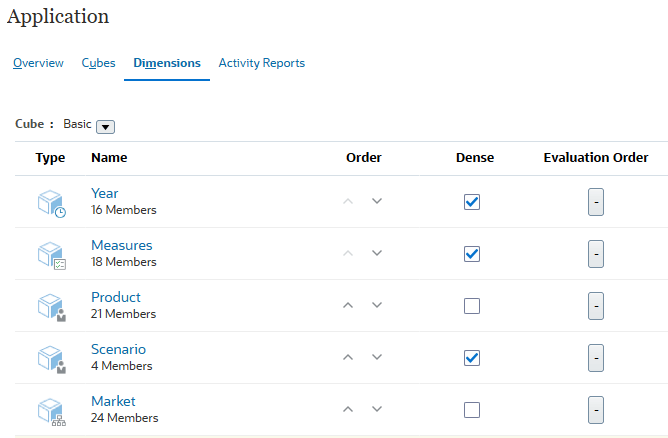
メンバーは、ディメンションの個別のコンポーネントです。たとえば、製品A、製品Bおよび製品Cは製品ディメンションのメンバーです。各メンバーには一意の名前があります。メンバーに関連付けられているデータを保管したり、ユーザーがデータを取得するときにデータを動的に計算できます。
ディメンション・タイプ
次の2つのタイプのディメンションがあります。
-
標準ディメンションは、ビジネス・プランの中心的なコンポーネントを表し、多くの場合、部門機能に関連しています。時間、勘定科目、製品、市場および部署は一般的な標準ディメンションです。
-
属性次元は標準次元に関連付けられています。属性ディメンションでは、メンバー属性(特性)に基づいて、標準ディメンションのメンバーのグループ化と分析を行います。たとえば、ガラスにパッケージ化されているカフェインなし製品の収益性と、缶にパッケージ化されているカフェインなし製品の収益性を比較できます。
カスタム・エレメント
属性ディメンション: 属性ディメンションを基本ディメンションに割り当てると、属性ディメンションのメンバーは、関連付けられた基本ディメンションの潜在的な属性になります。
次のガイドラインを考慮してください。
- 属性ディメンションのデータ型は、テキスト、日付、ブールまたは数値にすることができます。このデータ型は、属性ディメンションのレベル0のメンバーにのみ適用されます。
- 属性ディメンションの名前は一意である必要があります。
- 属性ディメンションは、エンティティ・ディメンションや、疎として分類されたユーザー定義ディメンションなど、疎ディメンションのみに割り当てることができます。
- Accountディメンションがすべてのプラン・タイプに疎ディメンションとして指定されている場合、属性ディメンションをAccountディメンションに追加できます。
- 疎ディメンションを密ディメンションに変更すると、ベース・ディメンションのすべての属性ディメンションとその関連値が自動的に削除されます。
- 属性ディメンションをラベルのみのメンバーに割り当てることはできません。
- 属性ディメンションは、基本ディメンションの同じレベルで割り当てる必要があります。
ユーザー定義属性(UDA): UDAはメンバーに関する単語またはフレーズで、計算、セキュリティまたはレポート目的でメンバーのグループ化に使用されます。フォームのメンバーを、ユーザー定義属性(UDA)として定義した共通属性に基づいて選択できます。UDAをフォームに関連付けるには、UDAを作成する必要があります。
UDAを作成する際の次のルールに従います。
- メンバーごとに複数のUDAを定義できます。
- 複数のメンバーに同じUDAを設定できます。
- UDA名は、メンバー、別名、レベルまたは世代名を複製できます。
- 共有メンバーまたは属性ディメンションのメンバーにはUDAは作成できません。
- UDAは、指定されたメンバーにのみ適用されます。メンバーの子孫および祖先はUDAを継承しません。
- 「メンバー・プロパティ」ダイアログ・ボックスで、UDAを手動で定義できます。
スマート・リスト: スマート・リストと呼ばれるカスタム・ドロップダウン選択リストを使用して、データを入力できます。このリストは、フォームおよびアド・ホック・グリッドのデータ・セルからアクセスできます。サービス管理者は、スマート・リストを使用して、フォーム・セルからユーザーがアクセスするカスタムのドロップダウン・リストを作成します。スマート・リスト(メンバー・プロパティとして)に関連するメンバーのセルをクリックする場合、ユーザーは、データを入力するかわりに、ドロップダウン・リストからアイテムを選択します。ユーザーはスマート・リストを含んでいるセルに入力することはできません。スマート・リストでは下矢印としてセルに表示され、ユーザーがセルをクリックする際に展開されます。
次のスマート・リストのガイドラインに注意してください。
- スマート・リストをディメンション・メンバーに関連付けます。
- スマート・リストをディメンション・メンバーに関連付けたら、スマート・リスト値のみを保管するように、それらのメンバーを予約します。それらのメンバーを使用して他のデータ値を保管しないでください。
- 新しいメンバーを作成して、ディメンション内で個別のロールアップを設定することを検討してください。
- スマート・リストの情報を取り込むレポートを作成できます。Planningの詳細をデータ・ソースとして使用する必要があります。
- スマート・リストを複数のメンバーに関連付けることができますが、それらのメンバーはレベル0のメンバーである必要があります。
疎ディメンションと密ディメンション
ディメンションは、疎または密として分類されます。疎ディメンションには、メンバーの組合せの大部分にデータ値が存在しません。密ディメンションには、メンバーの組合せの多くにデータ値が存在します。Planningでは、デフォルトで勘定科目および期間のディメンションは密になり、他のディメンションは疎となります。疎ディメンションのパフォーマンスを最適化するために、Planningは各ディメンションの組合せにあるデータ値のみを検索および計算します。この結果、計算時間が短くなり、ディスク使用を削減できます。この設定を変更することも可能です。
ラベルのみのメンバー
ラベルのみメンバーは、通常ナビゲーションで使用される、関連付けるデータはありません。
ラベルのみのメンバーに関する次のガイドラインに注意してください。
- レベル0のメンバーには、「ラベルのみ」を割り当てることはできません。
- ラベルのみのメンバーは値を表示できます。
- 次元メンバーにラベルのみを設定すると、ブロック・サイズが減少するためデータベース容量を最小化できます。
- ラベルのみのメンバーに属性を割り当てることはできません。
- 複数通貨アプリケーション内では、ラベルのみストレージをディメンション(エンティティ、バージョン、通貨、ユーザー定義カスタム・ディメンション)のメンバーに適用できません。為替レートを保存するには、「共有しない」を使用します。
- ラベルのみの親の子に対するデータ・ストレージはデフォルトで「共有しない」に設定されています。
ディメンションの階層
ディメンション階層は次のとおりです。
- データベース内のメンバー間の構造上の関係の定義
- データベース内のデータを編成します。
- アイテム間の集計および数学的な関係の定義。
アプリケーション階層では、キューブ名の下位のレベルはディメンションで、各ディメンションの下位のレベルはメンバーです。同じ親に属する同レベルのメンバーが兄弟と呼びます。親のすぐ下のメンバーは子と呼ばれます。
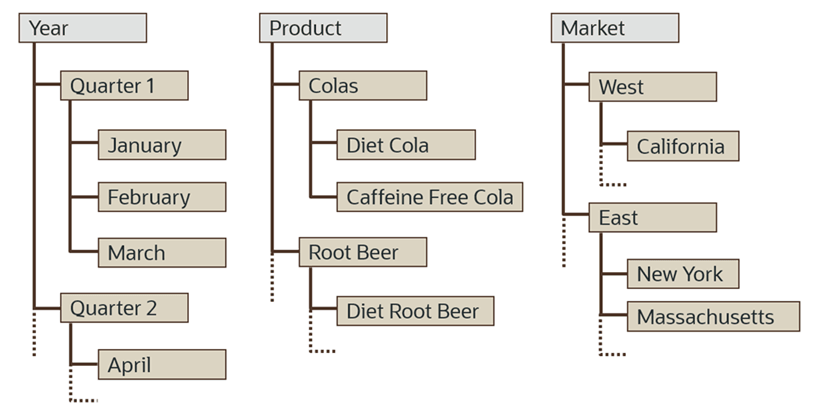
階層を表す用語(世代とレベル、ルートとリーフ)と家系を表す用語(親、子、兄弟、子孫と祖先)を使用して、データベース・アウトライン内のメンバーの役割と関係を説明します。
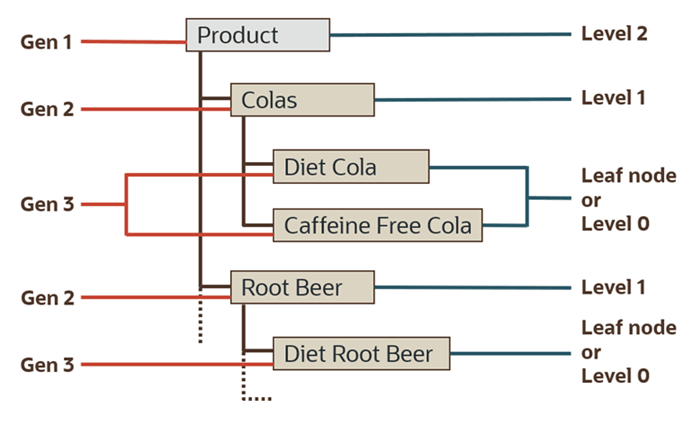
ノート:
ディメンションにメンバーを追加し、ディメンション階層を定義できます。子メンバーを追加する場合は、選択したメンバーの下に1レベルのメンバーを追加します。兄弟メンバーを追加すると、同じレベルのメンバーが追加されます。ディメンションに兄弟を追加すると、別のディメンションが追加されます。勘定科目階層:
勘定科目ディメンションを作成する際の一般的な課題は、スプレッドシート形式のレポートをわかりやすいアウトライン構造に変換することです。この状況では、次の点に注意してください。
- スプレッドシートの合計または小計は、アウトラインの親メンバーになります。子は、合計または小計を生成する要素です。
- 親メンバーは、アウトライン・エディタでは子の上に表示されますが、スプレッドシートでは子の下に表示されます。
- アウトライン内の階層ブランチの最上位メンバーは、多くの場合、スプレッドシート・レポートの最下位行と呼ばれます。
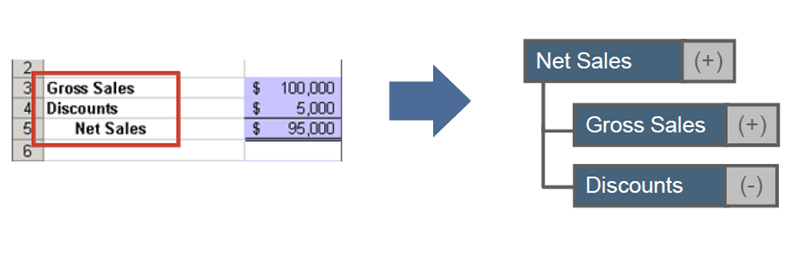
プロパティ値の継承:
ディメンションのメンバーのプロパティも継承できます。継承により、上位レベルのメンバーが、階層内の下位レベルのメンバーとプロパティ値を共有できます。新しいメンバーは、適切な祖先からそのプロパティ値を自動的に取得できるため、分岐内の対称性が確保されます。
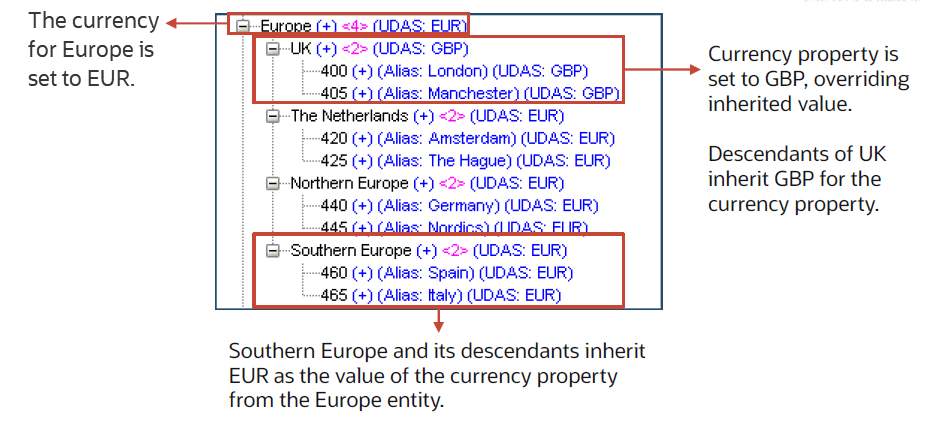
この例は、エンティティ・ディメンションを示しています。ヨーロッパの通貨はEURに設定されています。Europeの子孫のThe NetherlandsとNorthern Europe、Southern Europeは、EURの通貨プロパティを継承します。ただし、UKの通貨は明示的にGBPに設定されているため、継承されたEURの値が上書きされました。UKメンバーの子孫は、通貨プロパティとしてGBPを継承します。
代替階層:
複数の親の下に子メンバーを配置することで、データの複数のロールアップ・パスを作成できます。
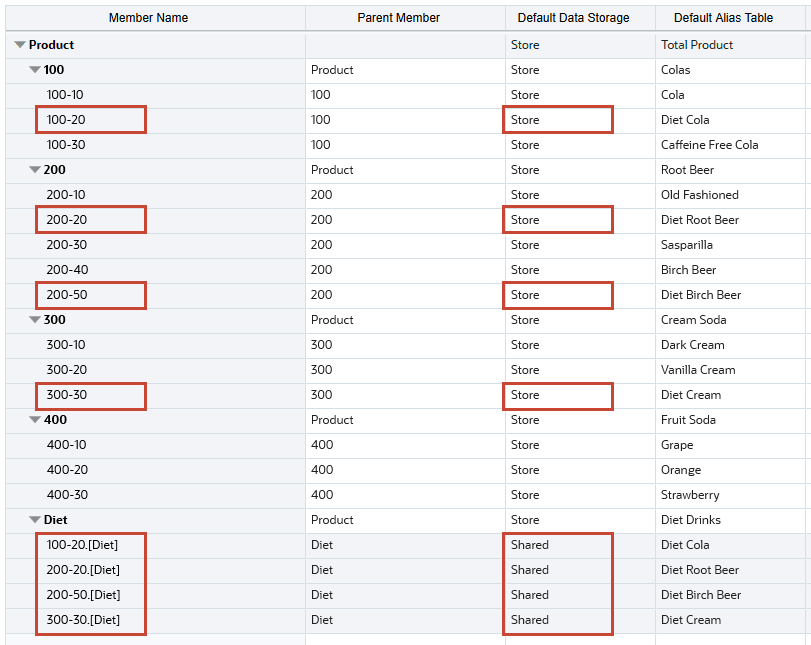
次に例を示します。
- 製品100-20は100の子メンバーで、製品200-20と200-50は両方とも200の子メンバーで、製品300-30は300の子メンバーです。
- これらの同じ製品は、ダイエット・メンバー代替階層で使用されます。
デフォルトでは、メンバーは親と同じプロパティ設定を使用します。基本メンバーのプロパティを変更すると、関連する共有メンバーのプロパティも更新されます。
この例では、100-20、200-20、200-50および300-30のデフォルト・データ・ストレージが「Store」に設定されています。代替階層に追加されると、デフォルトのデータ・ストレージが「共有」に設定されます。
集計および連結オプション
集計オプションを使用して、ディメンション階層内に計算を定義できます。集約オプションで、親メンバーに対する子のメンバーの値をどのように集約させるか決定します。
- + 追加
- - 減算
- * 乗算
- / 除算
- % パーセント
- ~ 無視
- ^ なし(階層に関係なく集約しない)
ディメンション記憶域オプション
ディメンションでは、次の記憶域オプションを使用できます。
- 動的計算および保管: メンバーのデータ値を計算し、値を保管する。
- 保管: メンバーのデータ値を格納します。
- 動的計算: メンバーのデータ値をの計算し、値を無視します。
- 共有しない: 同じディメンション内のメンバーでデータ値を共有することを禁止します。
- 共有: 同じディメンション内のメンバーによるデータ値の共有を許可します。
- ラベルのみ: メンバーに関連付けられたデータがありません。
必須およびデフォルト・ディメンション
必須ディメンションとデフォルト・ディメンションは、ビジネス・プロセスごとに異なる場合があります。
一般的な必須ディメンションとデフォルト・ディメンションは次のとおりです。
- 期間および年: 期間ディメンションで基本期間(月など)および週の配分を指定します。カレンダに年を追加するには、Yearディメンションを使用します。
- シナリオとバージョン: シナリオとバージョン次元は、計画と予算内のデータの最も広範なカテゴリを表します。Scenarioは、予算、実績、予測などのプランのデータのタイプとプランの期間を示します。Versionは、柔軟性と反復的なプランニング・サイクルを可能にします。シナリオとバージョンの組合せを使用して、プランの複数の反復を作成します。これにより、様々な仮定に基づいて考えられる結果をモデリングできます。
- エンティティ: エンティティ・ディメンションは、組織全体の情報のフローを表します。たとえば、予算プランを送信する職責センターごとに地理エンティティを設定できます。
- アカウント: アカウント・ディメンションでは、予算プランナから収集するデータを指定します。すべての予算計上済アイテムの勘定科目を設定できます。勘定科目の例としては、Rent ExpenseとCash on Handがあります。
- 通貨: 通貨ディメンションでは、値がどの通貨で表示されるかを識別します。1つ以上の通貨で計画できます。
カスタム・ディメンション: カスタム・ディメンションを使用して、製品、マーケット、チャネル、貸借対照表の動方向または消去のタイプなど、勘定科目に関連付けられているその他の詳細を格納できます。たとえば、カスタム次元には、製品ライン、地域、チャネル、顧客などがあります。
PlanningおよびFreeFormでは、次の必須ディメンションとデフォルト・ディメンションを考慮します。
Planningアプリケーションには、Account、Entity、Period、Scenario、Version、Yearの各ディメンションを含める必要があります。これらのPlanningの必須ディメンションは、サンプル、カスタムまたはモジュール・ベースのアプリケーションに含まれています。複数通貨ビジネス・プロセスには通貨ディメンションが含まれます。
FreeFormでは、標準アプリケーションによって強制されるキューブおよびディメンションの制限を受けることなく、選択したキューブおよびディメンションでアプリケーションを作成できます。Predictive Planning、Auto-PredictおよびIPMインサイトをFreeFormで使用することはできません。これらの機能には、指定されたシナリオ、バージョン、期間および年ディメンションが存在する必要があるためです。FreeFormでは、シナリオ、バージョンおよび通貨ディメンションをオプションのカスタム・ディメンションとして定義できます。
各ビジネス・プロセスのディメンションの詳細は、管理ドキュメントを参照してください。
- 計画
- フリーフォーム
- Enterprise Profitability and Cost Management
- Profitability and Cost Management
- Financial Consolidation and Close
- Tax Reporting
共有会員
メンバーを共有すると、アプリケーション内でロールアップ構造の入れ替えが行えます。共有メンバーを作成する前に、基本メンバーが存在している必要があります。基本メンバーに対して複数の共有メンバーを作成できます。上から下への表示位置では、基本メンバーはその共有メンバーより先に表示されている必要があります。
共有メンバーは、メンバーの有効なメンバー名、別名、キューブなどのいくつかのプロパティ定義を、基本メンバーと共有します。共有メンバーには、一意の親メンバーおよび異なるロールアップ集約を設定させる必要があります。カスタム属性、カスタム属性値およびメンバー式を共有メンバーに使用することはできません。基本メンバーの名前を変更すると、すべての共有メンバーの名前が変更されます。
次の共有メンバーのガイドラインに注意してください。
- 基本メンバーは、共有メンバーの親にはなれません。
- 共有メンバーを兄弟として基本メンバーに追加できません。
- 共有メンバーの名前は、基本メンバーと同じにする必要があります。共有メンバーに別の説明を付けることはできます。
- 共有メンバーのデータ・ストレージ・オプションは、「共有」にする必要があります。
ディメンション名およびメンバー名のガイドライン
次元、メンバーおよび別名を命名する場合は、次のルールに従います。
- ディメンション名、メンバー名または別名に使用する文字数は80文字までとします。
- ディメンション、非共有メンバーおよび別名の名前は、大文字と小文字を区別しません。大文字/小文字のみが違う同じ名前を使用しないでください。たとえば、2つのメンバーにZZZとZZZという名前を付けたり、基本メンバーにZZZという名前を付けたり、共有メンバーにZZZという名前を付けないでください。
- メタデータ・ロード・ファイル内のメンバー・プロパティまたは列ヘッダーと同じ名前のディメンション名(「データ型」など)は使用しないでください。
- メンバー名、ディメンション名、別名および説明でHTMLタグを使用することはできません。
- ディメンション名、メンバー名および別名では[Tab]キーが制限されており、使用できません。
- 名前の先頭または末尾にスペースを挿入することはできません。
- カスタム・カレンダの期間で、接頭辞にスペースは使用できません。
- ディメンション名、メンバー名または別名として次のものを使用することはできません:
- 計算スクリプト・コマンド、演算子およびキーワード。
- 関数名および関数引数。
- 他のディメンションの名前、および他のメンバーの名前(メンバーが共有されていない場合)。
- 動的時系列を使用可能にしている場合は、履歴、年、季、期間、四半期、月、週、および日は使用しないでください。
- 属性ディメンションを含む一意のメンバー・アウトラインでは、Sum、Count、Min、MaxおよびAvgをメンバー名またはディメンション名として使用することはできません。これらの名前を使用すると、名前が重複する原因となります。
属性計算ディメンションに作成されたメンバー(Sum、Count、Min、MaxおよびAvg)は、予約語とみなされません。これは、これらの名前を属性計算ディメンションで変更してから、属性ディメンションまたは標準ディメンションで標準名を使用できるためです。
アウトラインに重複メンバー・アウトラインのタグが付けられており、Sum、Count、Min、MaxおよびAvgを基本メンバーとして使用する前に属性ディメンション(したがって属性計算ディメンション)が存在している場合は、重複名が許可されます。ただし、属性ディメンションを作成する前に、Sum、Count、Min、MaxおよびAvgを基本メンバーとして使用する場合、重複名は許可されていません。
ノート:
詳細は、Planningの管理ドキュメントの付録A - ネーミングの制限事項を参照してください。ディメンションの作成および変更
この項では、ディメンションを作成してから変更します。
ディメンションの作成
-
ホーム・ページで、「アプリケーション」、「概要」の順にクリックします。
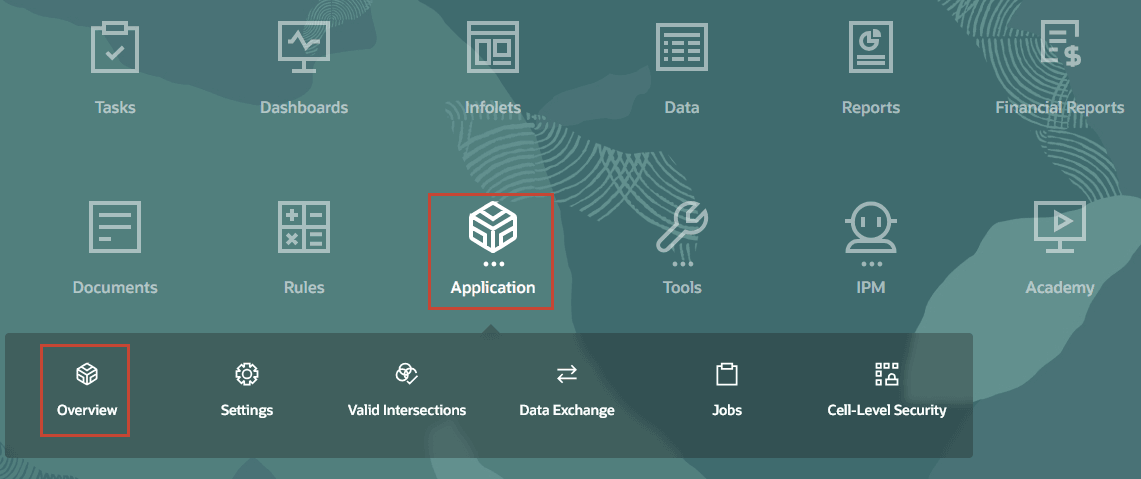
- 水平タブで、「ディメンション」をクリックします。
この例では、サンプルFreeFormアプリケーションのBasicキューブのディメンションが表示されます。サンプルFreeFormアプリケーションのスナップショットのコピーについては、このチュートリアルの前提条件の項を参照してください。
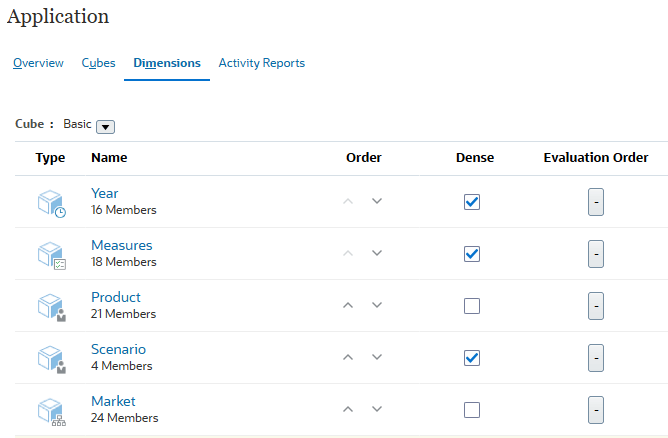
-
右上にある「作成」をクリックします。
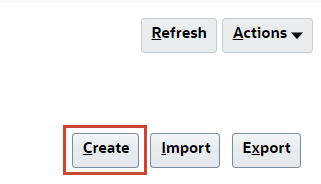
- 「ディメンションの作成」で、次の値を入力します。
Dimension 説明 地理 地域市場 - 右側のキューブで、「基本」および「REP」に対して「有効」を選択します。
-
入力内容と選択内容を確認し、「完了」をクリックします。
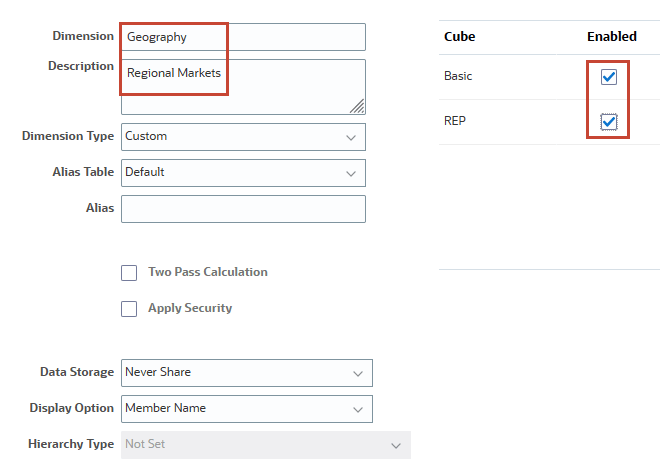
ディメンションが作成され、「ディメンション」ページにリストされます。
ディメンションの変更
-
「ディメンション」で、「地理」をクリックして変更します。
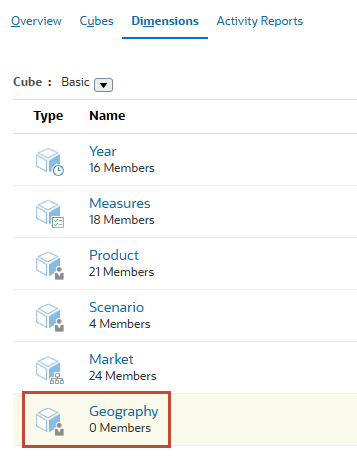
- 左側の垂直タブから、
 (ディメンション・プロパティの編集)をクリックします。
(ディメンション・プロパティの編集)をクリックします。 - 次の値を入力します:
Dimension 説明 エンティティ 会社案内 -
変更内容を確認し、「完了」をクリックします。
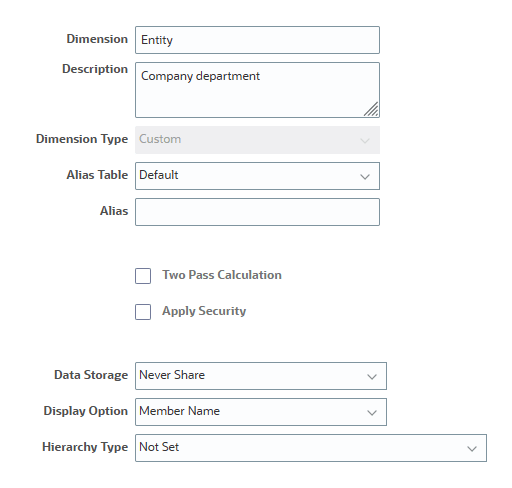
ディメンションが変更されます。
メンバー作成
この項では、ディメンションのメンバーを作成します。
-
「ディメンション」で、「エンティティ」をクリックします。
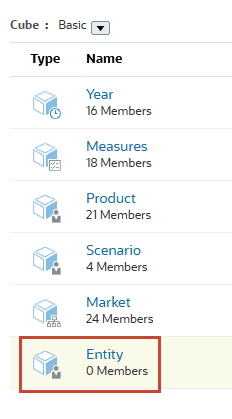
-
「メンバー・プロパティの編集」で、「アクション」をクリックし、「子の追加」を選択します。
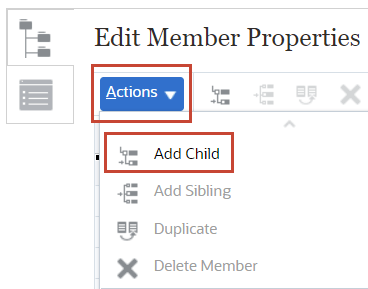
-
「子の追加」で、「適用」をクリックします。
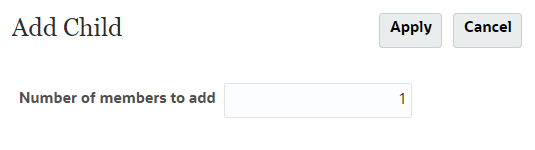
- グリッドで、新しい無題メンバー名に「エンティティ合計」と入力します。
-
「親メンバー」が「エンティティ」に設定されていることを確認し、「保存」をクリックします。

- グリッドで、「エンティティ合計」をクリックして行を選択します。
-
上部のバーで、「アクション」をクリックし、「子の追加」を選択します。
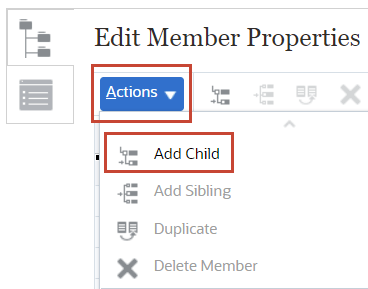
-
「子の追加」に2と入力し、「適用」をクリックします。
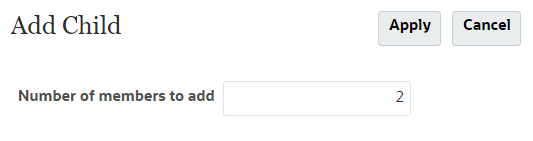
- グリッドで、新しい無題メンバー名について、次の値を入力します:
メンバー名 部門合計 本社 -
「保存」をクリックします。
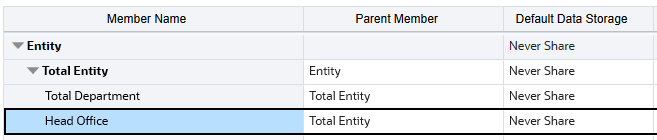
-
グリッドで、「部門合計」をクリックして行を選択します。

- 上部のバーで、
 (子の追加)をクリックします。
(子の追加)をクリックします。 -
「子の追加」で、「適用」をクリックします。
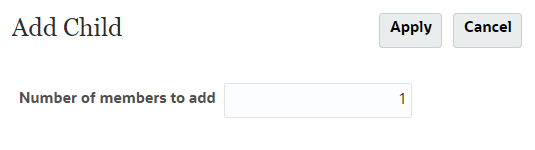
- グリッドで、新しい無題行について、次の値を更新して選択します。
メンバー名 デフォルトのデータ・ストレージ 000 店舗 - 「保存」をクリックします。
メンバーは階層に表示されます。
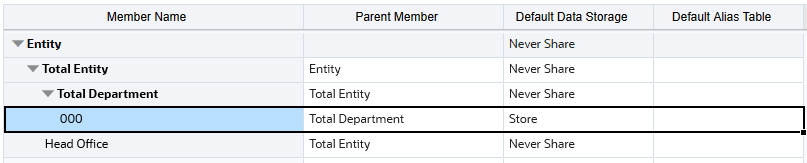
共有メンバーの作成
この項では、ディメンションの共有メンバーを作成します。
-
「メンバー・プロパティの編集」で、ディメンション名の横にある下矢印をクリックし、「製品」を選択します。
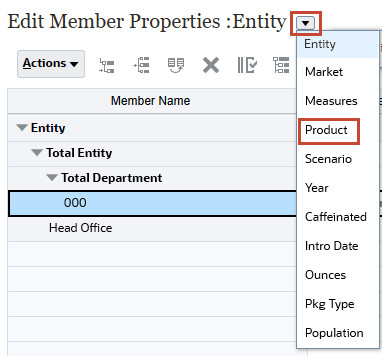
製品ディメンションのメンバーが表示されます。
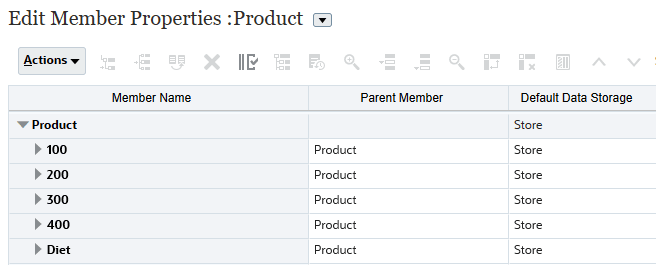
- グリッドで、200の場合は、
 (展開)をクリックします。
(展開)をクリックします。
200個の製品がグリッドに表示されます。
- 上部のバーで、
 (子の追加)をクリックします。
(子の追加)をクリックします。 -
「子の追加」で、「適用」をクリックします。
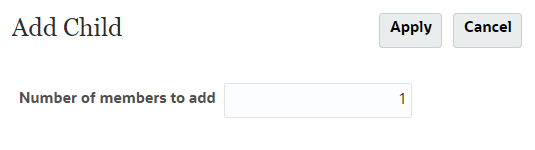
- グリッドで、新しい無題行について、次の値を更新して選択します。
メンバー名 デフォルトの別名表 カフェイン 入学日 梱包タイプ オンス 200-50 ダイエットバーチビール True 10-01-1996 ボトル 16 ヒント :
親メンバーが200であることを確認します。 -
「保存」をクリックします。

- 「ダイエット」で、
 「(展開)」をクリックします。
「(展開)」をクリックします。  「(子の追加)」をクリックします。
「(子の追加)」をクリックします。 -
「子の追加」で、「適用」をクリックします。
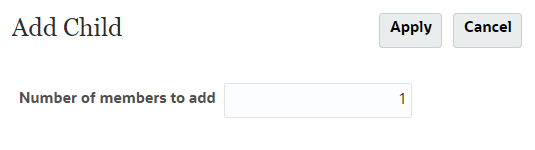
- グリッドで、新しい無題行について、次の値を更新して選択します。
メンバー名 デフォルトのデータ・ストレージ 200-50 共有 ヒント :
親メンバーがDietであることを確認します。 - 「保存」をクリックします。
200 - 50は、共有メンバーとして表示され、代替階層を示す大カッコが付いています。
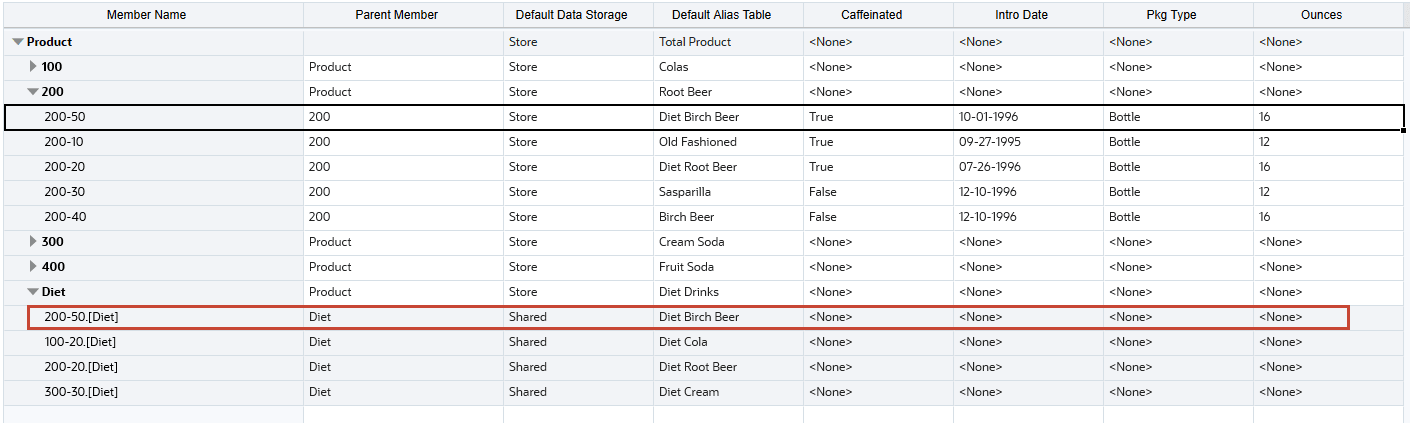
ノート:
共有メンバーのルールについては、「共有メンバー」を参照してください。
メンバーの管理
この項では、ディメンション・メンバーを管理するためのタスクを実行します。
メンバーの並べ替え
注意:
複数の階層または複雑な連結パスを持つディメンションのソートは、予測できない結果になる可能性があります。- グリッドで、「ダイエット」をクリックします。
行が選択されます。
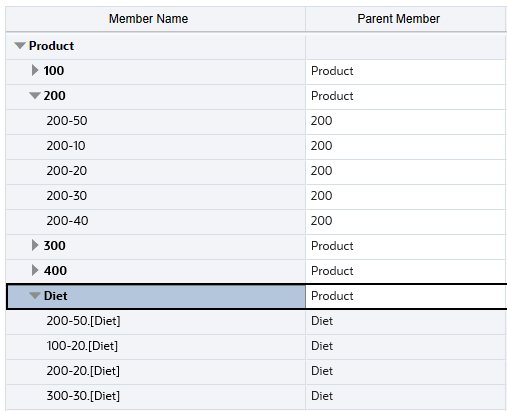
-
上部のバーの「ソート」でドロップダウンをクリックし、「子」を選択します。

- 上部のバーで、
![[昇順ソート]ボタン](images/Sort_Ascending.png) (昇順ソート)をクリックします。
(昇順ソート)をクリックします。 -
アウトラインのソートを続行するように求められたら、「はい」をクリックします。
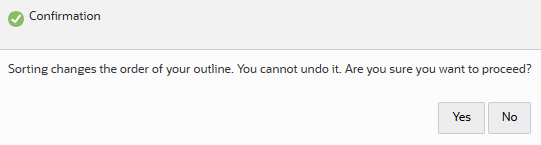
Dietのメンバーは昇順にソートされます。
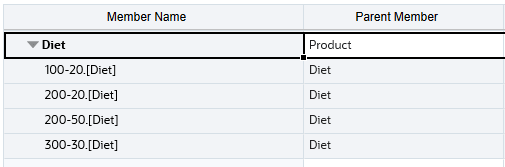
- 「保存」をクリックします。
切替寸法
「メンバー・プロパティの編集」で、ディメンション名の横にある下矢印をクリックし、「エンティティ」を選択します。
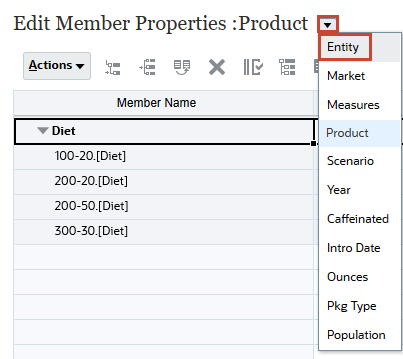
ディメンションが「エンティティ」に切り替えられます。
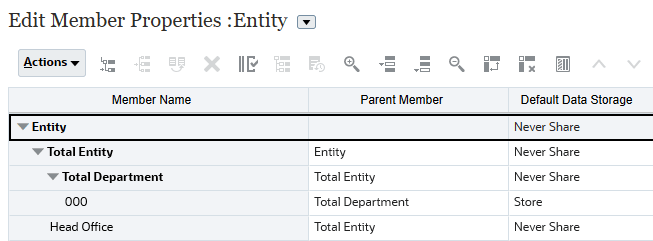
メンバーの変更
- グリッドで、ディメンション・ルート・メンバーである「エンティティ」をクリックします。
- トップ・バーで、
 (すべてのレベルにズーム)をクリックします。
(すべてのレベルにズーム)をクリックします。
「エンティティ」の下のすべてのメンバーが表示されます。
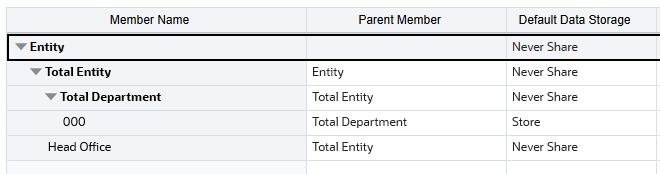
グリッドの各列は、メンバー・プロパティを表します。
- グリッドの「Total Department」の「Default Data Storage」で、「Never Share」をクリックし、「Dynamic Calc」を選択して値を置き換えます。
- 変更内容を確認し、「保存」をクリックします。
変更された値がグリッドに表示されます。
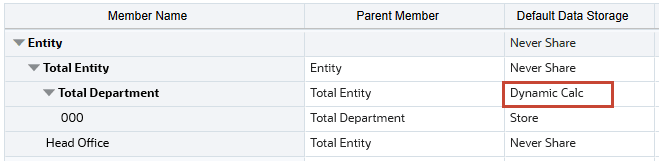
メンバー式の表示
メンバー式は、ディメンション・メンバーに直接添付されます。これらは、アウトライン内のすべての場所(他のディメンションやデータベースを含む)のメンバーの値を参照できるため、集約ロジックにとどまりません。メンバー式を定義して、演算子、計算関数、ディメンション名およびメンバー名および数値定数を組み合せてメンバー式を定義することで、メンバーの計算を実行できます。メンバー式には次のものも含めることができます。
- 式で許可される演算子タイプ、関数、値、メンバー名、UDAなど。
- データベースのリフレッシュ時に式または値に展開される、定義済の式(スマート・リストの値など)
ノート:
- ASOキューブには、メンバー式のサポートはありません。
- メンバー式を作成した場合は、データベースをリフレッシュする必要があります。
- 「メンバー・プロパティの編集」で、ディメンション名の横にある下矢印をクリックし、「シナリオ」を選択します。
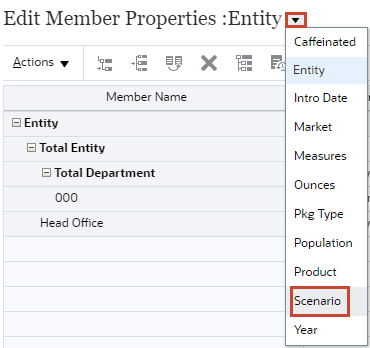
- グリッドで、列見出しを右クリックします。
列を選択するウィンドウが表示されます。
- 「列の選択」で、「メンバー式」を展開し、「基本式」を選択します。
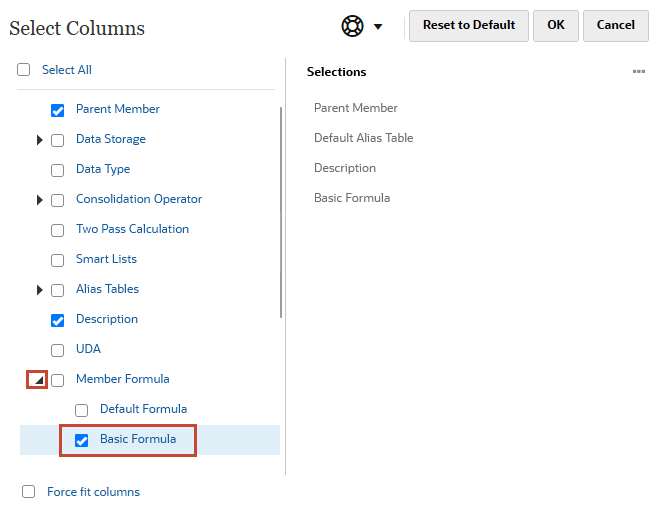
- 「OK」をクリックします。
- グリッドで、ディメンション・ルート・メンバーである「シナリオ」をクリックします。
- トップ・バーで、
 (すべてのレベルにズーム)をクリックします。
(すべてのレベルにズーム)をクリックします。
「シナリオ」の下のすべてのメンバーが表示されます。
- 「差異率」の「基準式」で、@VARPER(実績、予算);をクリックします。
差異%に使用されるメンバー式がグリッドの上に表示されます。
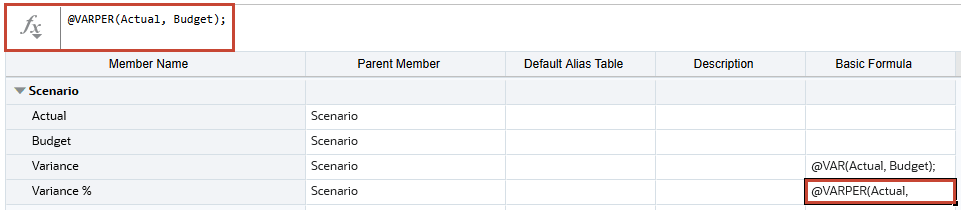
この例では、VARPER関数を使用して、指定した2つのメンバー間の差異率(差異)を計算します。
メンバーの移行
-
「メンバー・プロパティの編集」で、ディメンション名の横にある下矢印をクリックし、「エンティティ」を選択します。
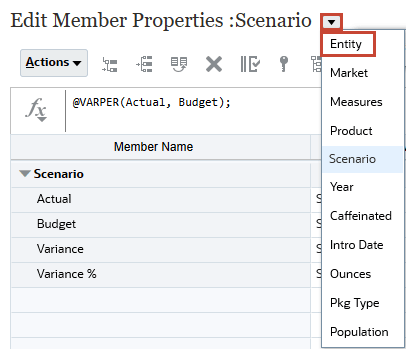
- トップ・バーで、
 (すべてのレベルにズーム)をクリックします。
(すべてのレベルにズーム)をクリックします。 -
グリッドで、移動するメンバーである「本社」をクリックします。
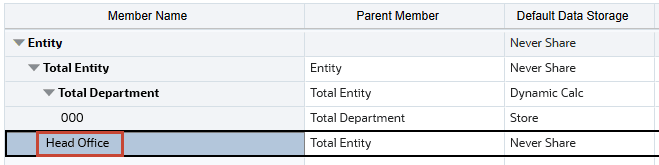
-
上部のバーで、
 (上に移動)をクリックします。
(上に移動)をクリックします。新しい階層順序が表示されます。
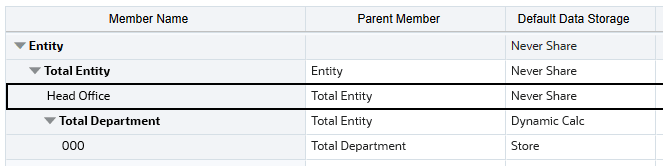
- 「保存」をクリックします。
メンバーを検索中
- グリッドで、最初の空の行をダブルクリックして詳細を追加します。
メンバー名 親メンバ デフォルトのデータ・ストレージ 999 部門合計 店舗 - 「保存」をクリックします。
新しいメンバーがグリッドに表示されます。
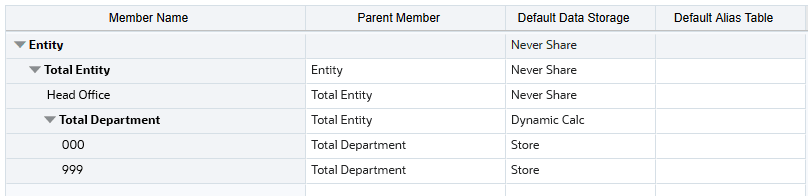
-
上部のバーの「検索」ボックスに999と入力し、
 (下へ検索)をクリックします。
(下へ検索)をクリックします。
999メンバーが強調されています。
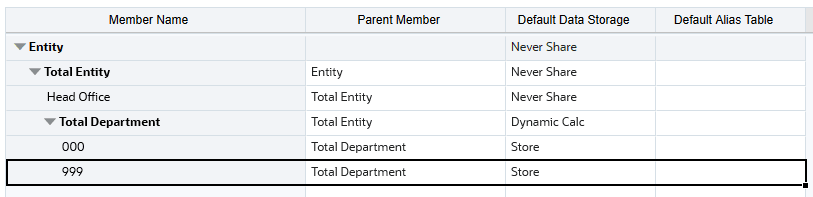
メンバーを削除しています
注意:
メンバーを削除すると、データベースのリフレッシュ時にデータが失われます。エンティティ・メンバーを削除すると、それらに関連付けられたすべての承認ユニット(データを含む)が除去されます。-
グリッドで、999の行が選択されていることを確認します。
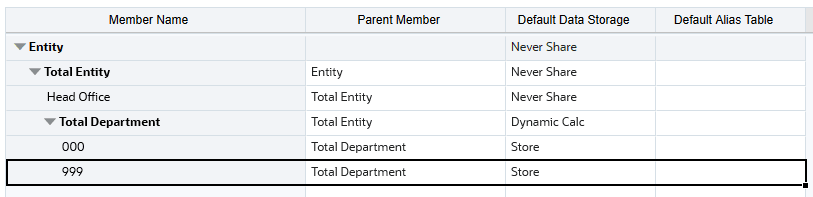
- 上部のバーで、
 (メンバーの削除)をクリックします。
(メンバーの削除)をクリックします。 -
「確認」で、「はい」をクリックします。
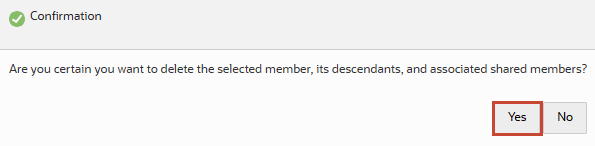
メンバー- 999が削除されます。
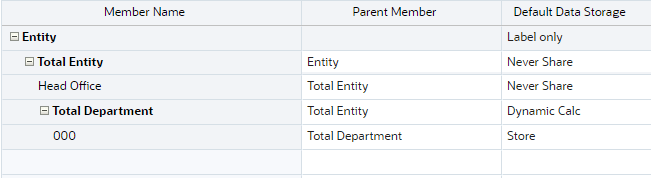
- 「保存」をクリックし、「取消」をクリックします。
データベースのリフレッシュ
この項では、メタデータ構造の変更のためにデータベースをリフレッシュします。
-
ホーム・ページで、「アプリケーション」、「概要」の順にクリックします。
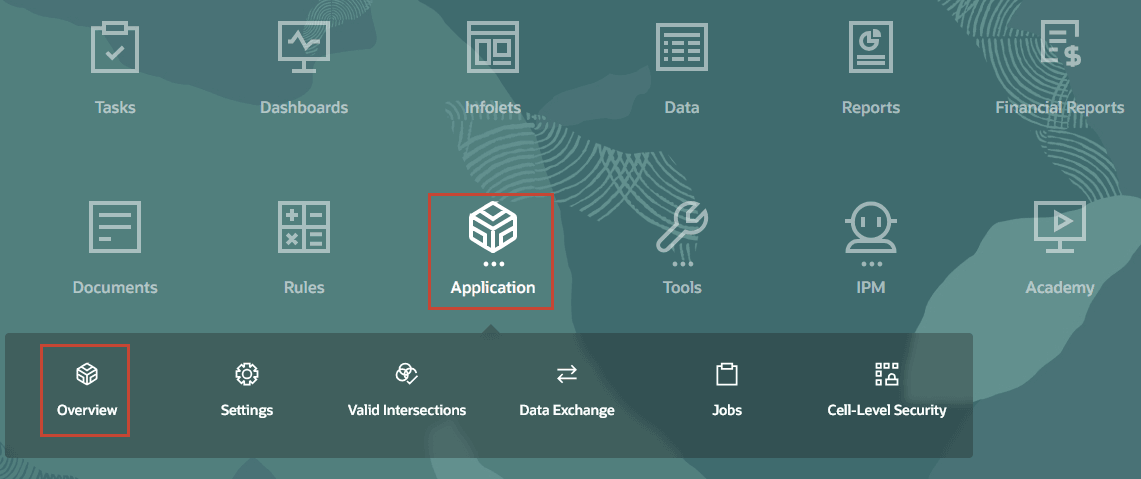
-
右上の「アクション」をクリックし、「データベースのリフレッシュ」を選択します。
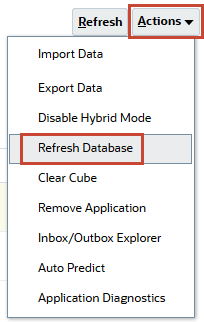
- 「作成」をクリックします。
-
「データベースのリフレッシュ」で、「データベースのリフレッシュ」を選択します。
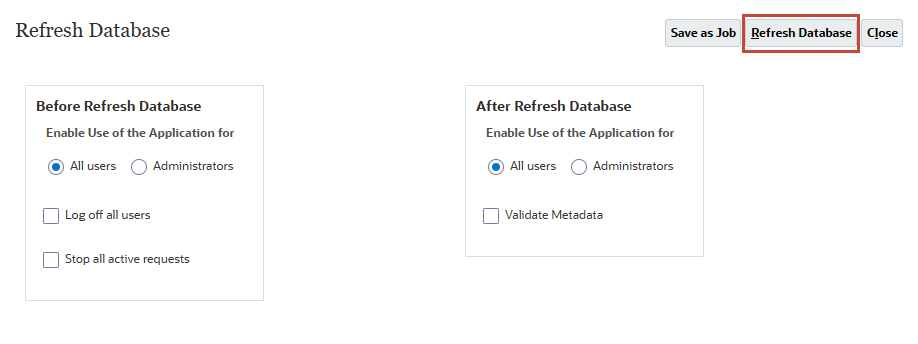
-
「リフレッシュ」をクリックします。
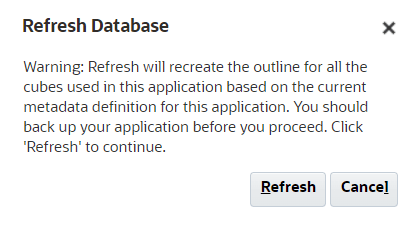
キューブのリフレッシュが完了するまでに時間がかかります。
-
終了したら、「終了」をクリックします。

- 「閉じる」を2回クリックします。
属性ディメンションの管理
この項では、属性ディメンションを作成して、Marketベース・ディメンションの各リージョンに地域VPを割り当てます。
属性の作成
- 「ディメンション」で、「市場」をクリックします。
マーケットのメンバー・プロパティの編集が表示されます。

 「(ディメンション・プロパティの編集)」をクリックします。
「(ディメンション・プロパティの編集)」をクリックします。 - 「カスタム属性」で、「作成」をクリックします。
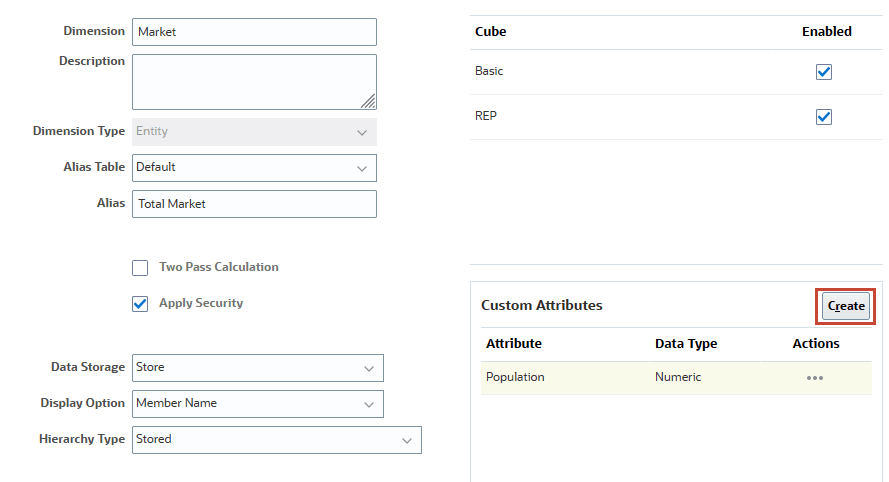
- 「属性の作成」の「名前」に、Regional VPと入力します。
- 「保存」をクリックします。
- Marketで、「完了」をクリックします。
-
「キューブ」ドロップダウン・リストで、「すべて」を選択します。
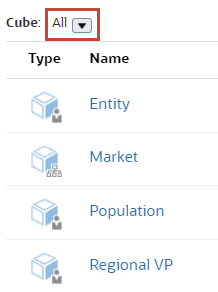
- 「Regional VP」をクリックします。
地域VP属性ディメンションのメンバー・プロパティが、ベース・メンバー名(Market)とともに表示されます。

 「(子の追加)」をクリックします。
「(子の追加)」をクリックします。- 「子の追加」に、4と入力します。
-
「適用」をクリックします。
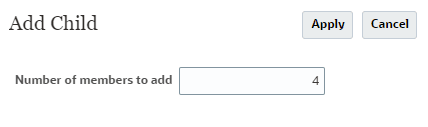
- グリッドで、新しい無題メンバーについて、次の値を更新します。
メンバー名 John アンナ Chris ドナ -
「保存」をクリックします。
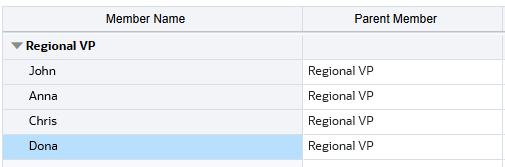
- データベースのリフレッシュ
ノート:
このチュートリアルのデータベースのリフレッシュの項のステップを参照してください。
属性値の割当て
-
「メンバー・プロパティの編集」で、ディメンション名の横にある下矢印をクリックし、「マーケット」を選択します。

ベース・ディメンションが表示されます。

-
トップ・バーで、
 (すべてのレベルにズーム)をクリックします。
(すべてのレベルにズーム)をクリックします。
Marketのすべてのメンバーが表示されます。
- グリッドで、列見出しを右クリックします。
列を選択するウィンドウが表示されます。
- 「列の選択」で、「親メンバー」および「地域VP」のみが選択されていることを確認し、その他の選択を削除します。

- 「OK」をクリックします。
- グリッドの「Regional VP」列で、子メンバーごとに次のように値を変更します。
- John: Eastのすべての子メンバー
- Anna (Westのすべての子メンバー)
- 南のすべての子メンバーのChris
- Dona: Centralのすべての子メンバー
リージョンVPは各リージョンに割り当てられます。
- 「保存」をクリックします。
属性ディメンション値は、Marketベース・ディメンションに割り当てられます。
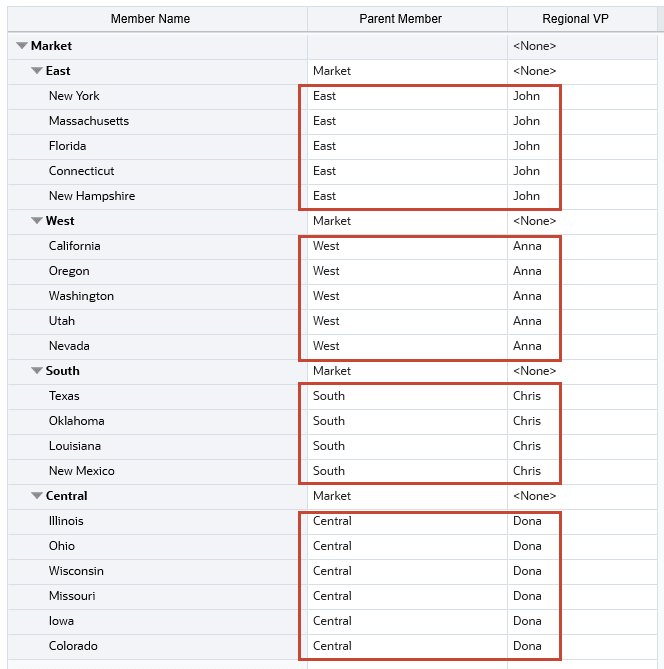
ユーザー定義属性の追加
この項では、ユーザー定義属性(UDA)を作成し、それをメンバーに割り当てます。
UDAを使用して、ディメンション・メンバーの特性を記述できます。たとえば、New Market、Small Market、Major MarketなどのUDAは、Marketディメンションのすべてのメンバーに割り当てることができます。この場合、計算は新市場に指定されている製品に対してのみ実行できます。
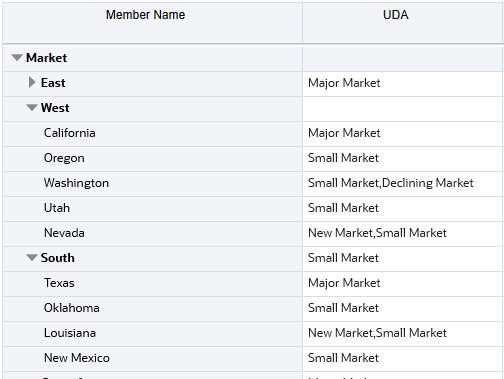
- グリッドで、列見出しを右クリックします。
列を選択するウィンドウが表示されます。
- 「列の選択」で、「すべて選択」をクリックします。
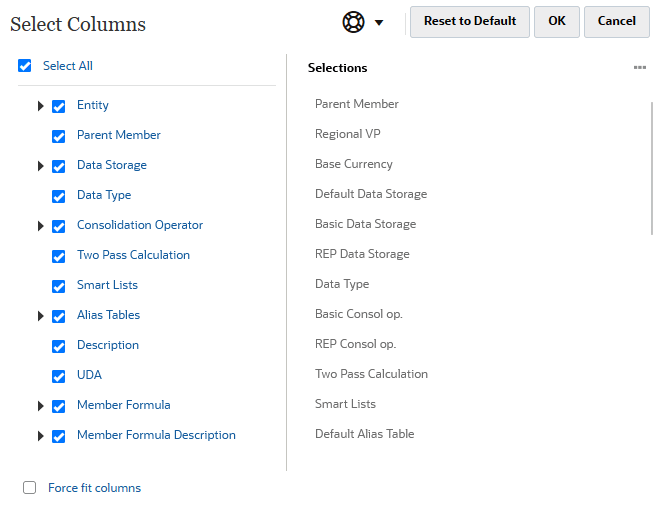
ヒント :
また、UDA列のみを有効にすることもできます。 - 「OK」をクリックします。
UDA列が表示されます。
- 「ワシントン」をクリックします。
メンバー行が選択されています。
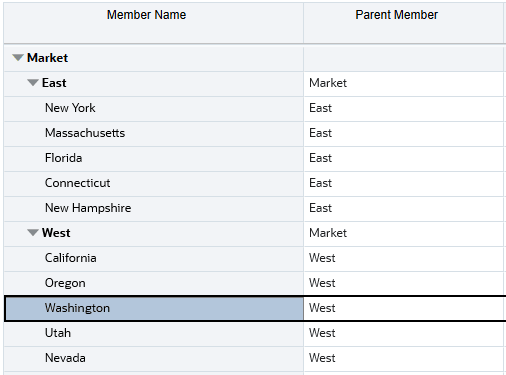
- グリッドで右にスクロールし、「UDA」列の下で、ワシントンの「UDAセル」をクリックします。
UDAダイアログが表示されます。
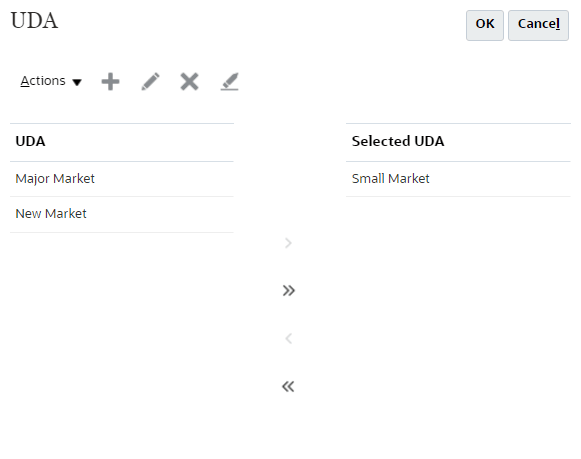
-
UDAダイアログで、
 (作成)をクリックし、Declining Marketと入力して、「保存」をクリックします。
(作成)をクリックし、Declining Marketと入力して、「保存」をクリックします。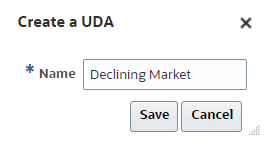
-
「UDA」ダイアログで、「Declining Market」を選択し、
 (追加)をクリックして、「OK」をクリックします。
(追加)をクリックして、「OK」をクリックします。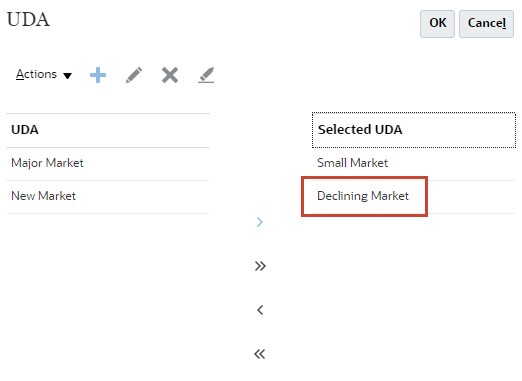
衰退市場はワシントンに追加のUDAとして割り当てられている。

-
「保存」をクリックします。
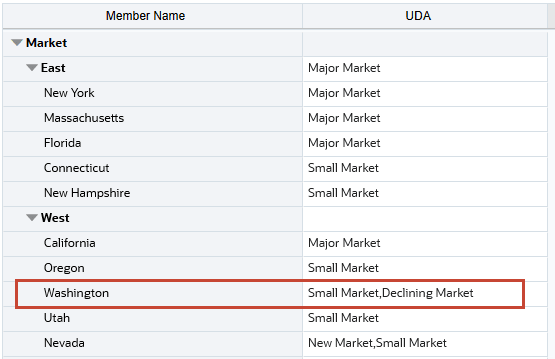
UDAはディメンション・レベルで使用でき、より多くのメンバーに割り当てることができます。
パフォーマンス評価オプションの設定
ディメンションの順序を設定し、ディメンションを密または疎として設定し、ディメンションの評価順序を設定することで、データの取得を高速化し、メモリーおよびディスク領域の要件を最小限に抑えることができます。
ディメンション順序の変更
「ディメンション」ページ上のディメンションは、優先順位の順序でリストされます。計算するディメンションの順序を変更すると、計算時間を高速化できます。構造とパフォーマンスにおいて、ディメンションの順序は重要です。密ディメンションは、疎ディメンションより高速に計算されます。ディメンションを順序付けする場合は、密ディメンションを最初に配置し、その後に疎ディメンションを配置します。「密」セクション内では、ディメンションを最も密度の低いものから順に並べる必要があります。「スパース」セクション内では、ディメンションをスパースからスパースの順に並べる必要があります。
-
ホーム・ページで、「アプリケーション」、「概要」の順にクリックします。
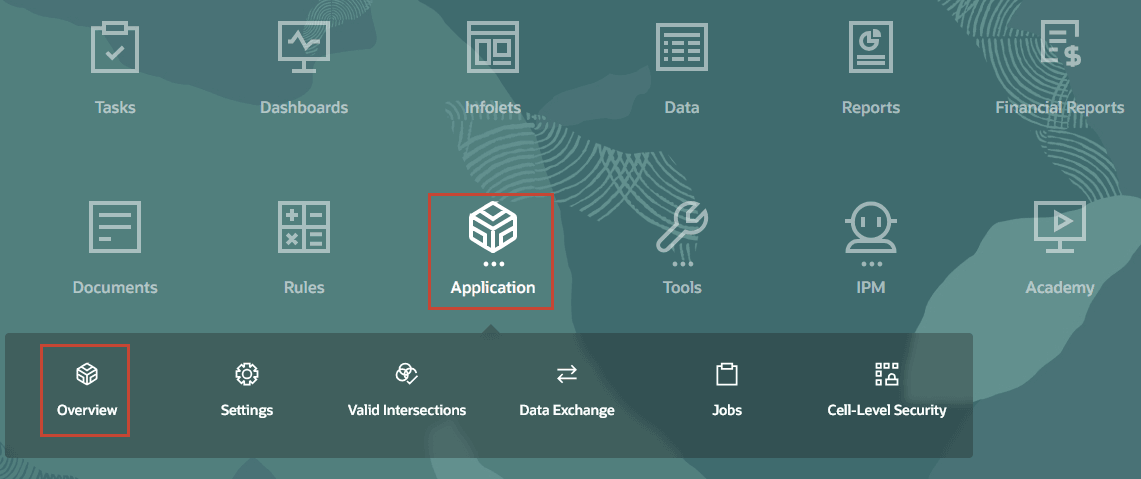
- 水平タブで、「ディメンション」をクリックします。
-
「キューブ」ドロップダウン・リストで、「基本」が選択されていることを確認します。
この例では、サンプルFreeFormアプリケーションのBasicキューブのディメンションが表示されます。サンプルFreeFormアプリケーションのスナップショットのコピーについては、このチュートリアルの前提条件の項を参照してください。
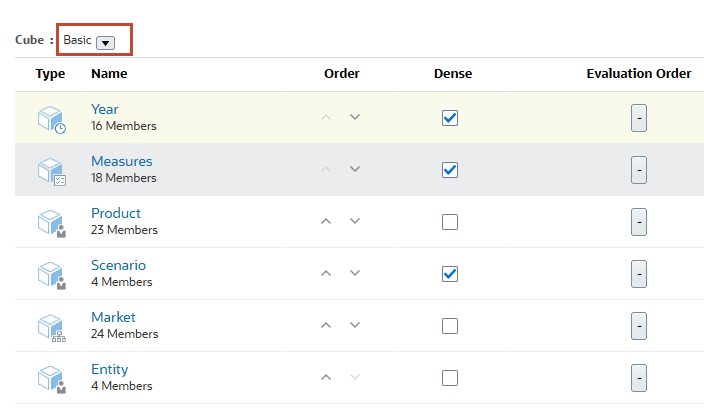
-
「エンティティ」で、「エンティティ」が「製品」ディメンションの下に表示されるまで、
 「(上に移動)」をクリックします。
「(上に移動)」をクリックします。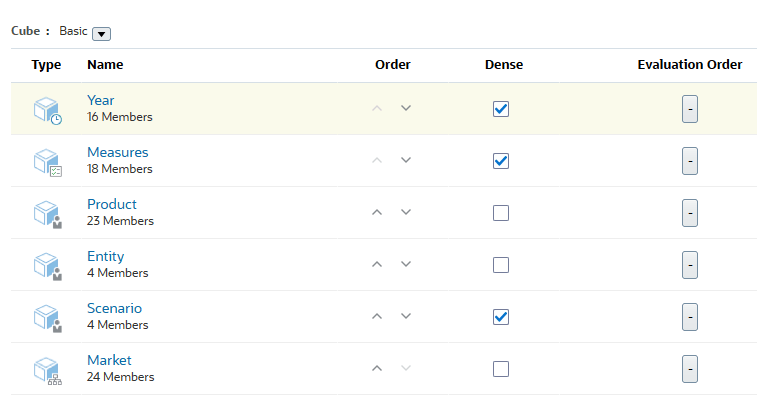
データ評価順序の設定
評価順序を使用すると、データ交差に競合するデータ型がある場合に、どのデータ型が優先されるかを指定できます。
「年」の「評価順序」列で、![]() をクリックします。
をクリックします。
Yearの評価順序は1に設定され、Yearディメンションが最初に評価されることを示します。
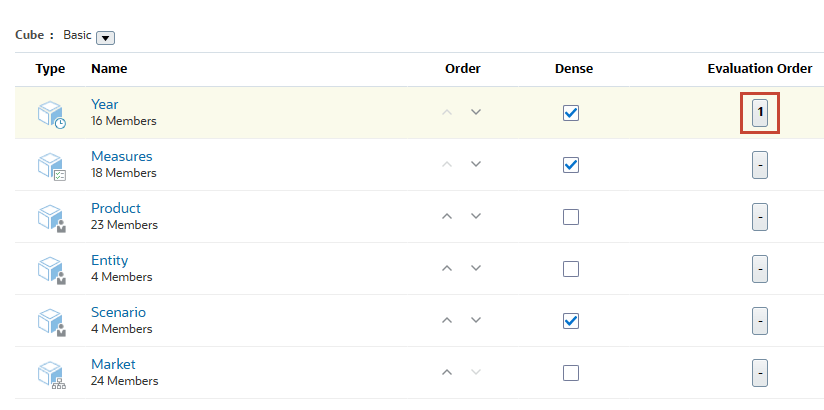
密度の変更
ディメンションにメンバー組合せの大部分のデータ値がない場合は、スパースとして定義します。ディメンションにメンバー組合せの大部分のデータ値がある場合は、密として定義します。
-
「シナリオ」で、「密」列をクリアしてスパース・ディメンションとして設定します。
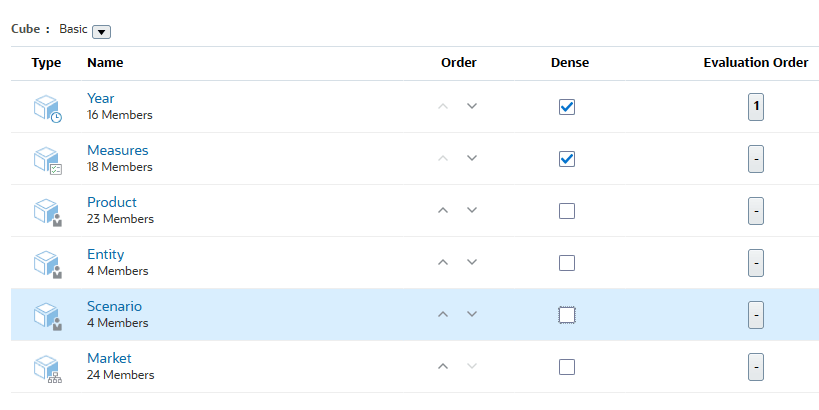
ディメンションは、上から下に移動すると、密から疎へとソートされます。
-
「確認」ダイアログで、「はい」をクリックします。

- データベースをリフレッシュします。
ノート:
このチュートリアルのデータベースのリフレッシュの項のステップを参照してください。
ディメンション・メンバーのインポート
この例では、インポート・ファイルによって、必要なヘッダー・レコードと3つのデータ・レコードを含むエンティティ・ディメンションがロードされます。これは、カンマ・デリミタを使用したデータ・ファイルの例です。ヘッダー・レコードでは、インポートするメンバー(エンティティ)、メンバーをインポートする親メンバー(親)、およびメンバーに割り当てるデータ・ストレージ・プロパティを指定します。
Entity, Parent, Data Storage
Total Entity, Entity,
000, ,
Total Entity, 000, Sharedこのインポート・ファイルでは、メタデータは次のようにインポートされます。
Entity
Total Entity
000
Total Entity(Shared)最初のデータ・レコード(Total Entity, Entity)は、エンティティの子メンバーとしてエンティティ合計をインポートします。未指定のプロパティー値はデフォルトになります。たとえば、データ・ストレージが指定されていない場合、デフォルト値の「共有しない」が想定されます。次のデータ・レコード(000, ,)は、親が指定されていないため、ディメンション・ルート・メンバーの下にエンティティ・メンバー000をインポートし、データ・ストレージを「共有しない」に設定します。最後のデータ・レコード(Total Entity, 000, Shared)は、メンバー000のTotal Entityの共有メンバーをインポートし、データ・ストレージを「共有」に設定します。
ローカルファイルからのインポート
-
ホーム・ページで、「アプリケーション」、「概要」の順にクリックします。
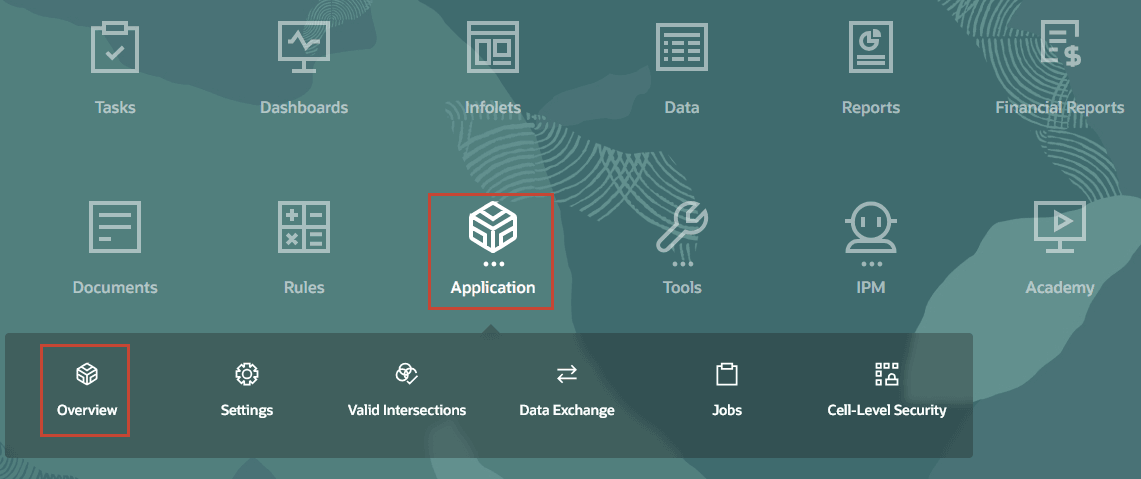
- 水平タブで、「ディメンション」をクリックします。
この例では、サンプルFreeFormアプリケーションのBasicキューブのディメンションが表示されます。サンプルFreeFormアプリケーションのスナップショットのコピーについては、このチュートリアルの前提条件の項を参照してください。
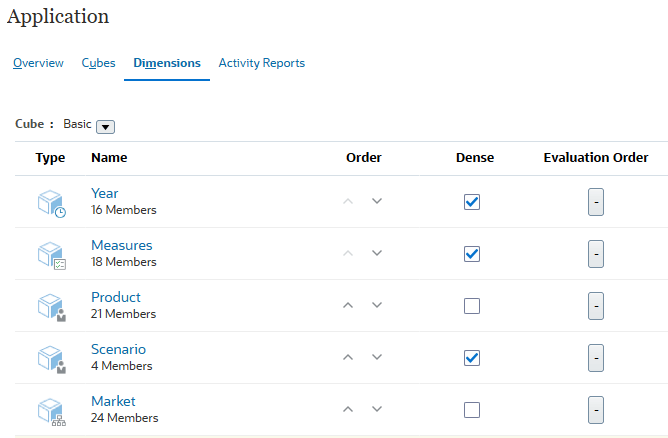
-
「ディメンション」で、右上の「インポート」をクリックします。
![[インポート]ボタン](images/import_button.png)
メタデータのインポート・ページが表示されます。
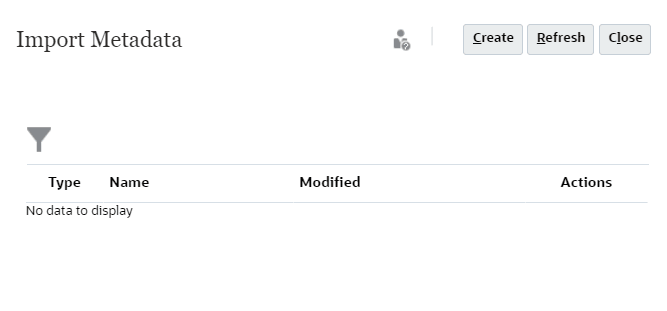
- 「メタデータのインポート」で、「作成」をクリックします。
-
「場所」で、「ローカル」を選択します。
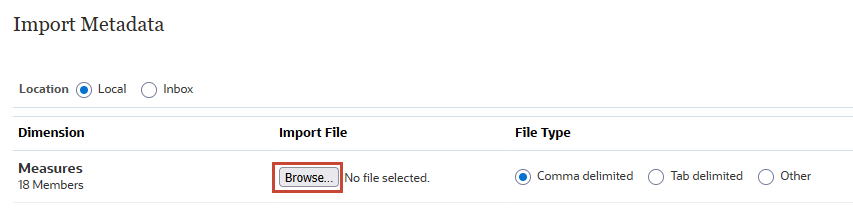
- 「メジャー」で、「カンマ区切り」を選択し、「参照」をクリックします。
インポート・ファイルは、「前提条件」に記載されています。前提条件に記載されているスナップショットに固有です。
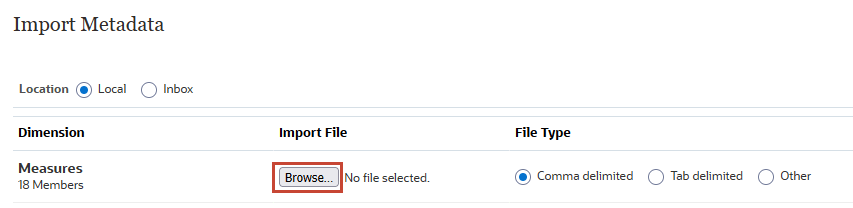
ノート:
ブラウザによっては、ボタン・ラベルに「ファイルの選択」または「参照」が表示される場合があります。 - ローカル・コンピュータで、Measures.csvを保存した場所に移動し、選択して開きます。
-
「メタデータのインポート」で、「メンバーのクリア」を選択し、「インポート」をクリックします。

ノート:
- 指定されていないメンバーは、指定されたメンバーの祖先であるか、指定された共有メンバーのベース・メンバーでないかぎり、ディメンションのインポート後にアプリケーション・アウトラインから削除されます。
- 「メンバーのクリア」が選択されていない場合、インポートでは既存のメンバーのみが追加または更新されます。Oracleでは、ファイルが正常にロードされるように、「メンバーのクリア」を選択せずにメタデータ・ファイルをロードすることをお薦めします。次に、「メンバーのクリア」を選択し、インポートを再度実行します。
- 「メンバーのクリア」は、メンバーが存在する必要があり、アプリケーションにとって重要な特定のディメンションでは使用できません。
- なんらかの理由でディメンション・エディタで削除できないメンバー(フォームまたは検証ルールで使用されているためなど)は削除されません。
-
「オプション」ダイアログで、「メタデータのインポートに成功した場合のデータベースのリフレッシュ」を有効にし、「OK」をクリックします。
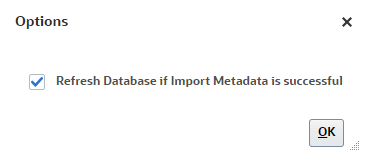
-
「情報」ダイアログで、「OK」をクリックします。
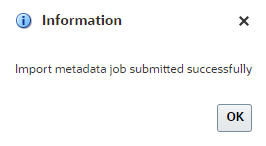
- 「閉じる」を2回クリックします。
-
「ディメンション」で、右上の「リフレッシュ」をクリックします。
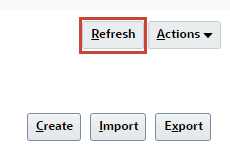
インポート・ファイルは、ディメンションのレコードをロードします。
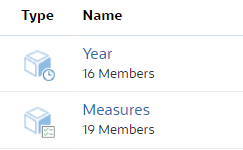
受信箱からのインポート
-
ディメンションで、「アクション」をクリックし、「受信ボックス/送信ボックス・エクスプローラ」を選択します。
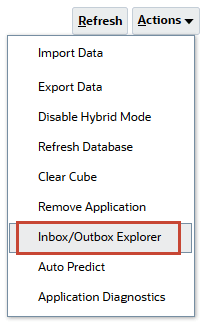
- 受信箱/送信箱エクスプローラで、「アップロード」をクリックします。
-
「ファイルのアップロード」で、「ファイルの選択」をクリックします。
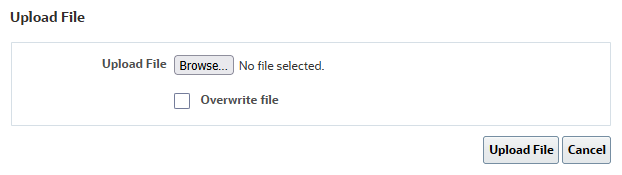
ノート:
ブラウザによっては、ボタン・ラベルに「ファイルの選択」または「参照」が表示される場合があります。 - ローカル・コンピュータで、Entity.csvを保存した場所に移動し、選択して開きます。
インポート・ファイルは、「前提条件」に記載されています。前提条件に記載されているスナップショットに固有です。
-
「ファイルのアップロード」で、「ファイルのアップロード」をクリックします。
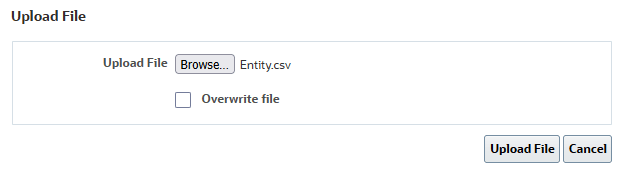
ノート:
次回のインポート・タスクのファイル名を書き留めます。 -
「情報」ダイアログで、「OK」をクリックします。
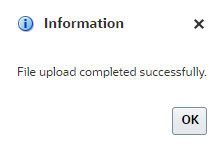
-
受信箱/送信箱エクスプローラで、「閉じる」をクリックします。
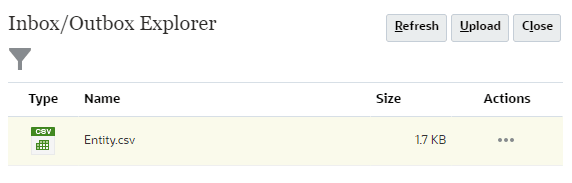
-
「ディメンション」で、右上の「インポート」をクリックします。

メタデータのインポート・ページが表示されます。
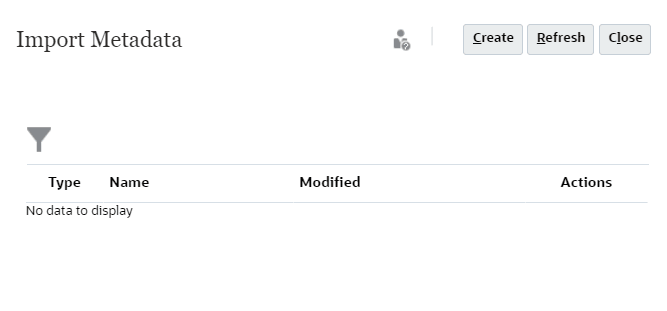
- 「メタデータのインポート」で、「作成」をクリックします。
- 「場所」で、「受信ボックス」を選択します。
-
「ファイルのインポート」で、「エンティティ」にEntity.csvと入力します。
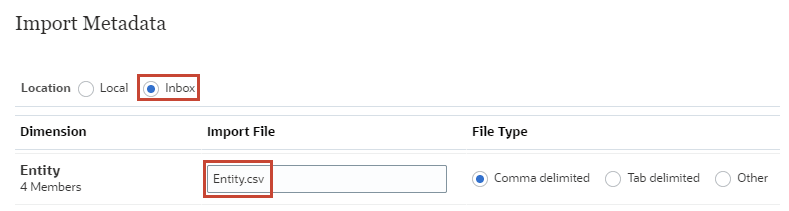
-
「ファイル・タイプ」の「エンティティ」で、「カンマ区切り」が選択されていることを確認し、「メンバーのクリア」を選択して、「ジョブとして保存」をクリックします。

-
「ジョブとして保存」で、「エンティティのインポート」と入力し、「メタデータのインポートに成功した場合のデータベースのリフレッシュ」を有効にして、「保存」をクリックします。
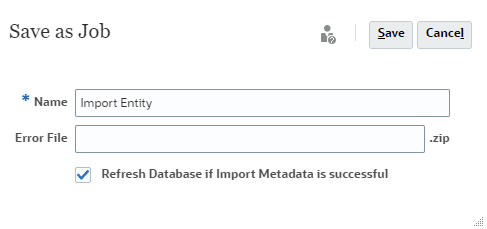
-
「情報」ダイアログで、「OK」をクリックします。
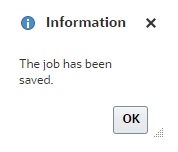
-
「メタデータのインポート」で、「閉じる」をクリックします。

- 「メタデータのインポート」で、「リフレッシュ」をクリックします。
「エンティティのインポート」ジョブが表示されます。
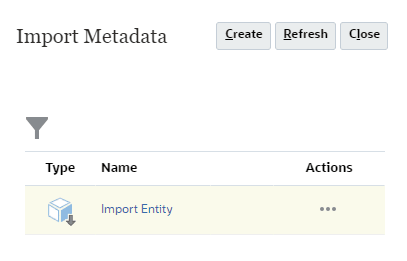
-
「エンティティのインポート」で、
 (アクション)をクリックし、「送信」を選択します。
(アクション)をクリックし、「送信」を選択します。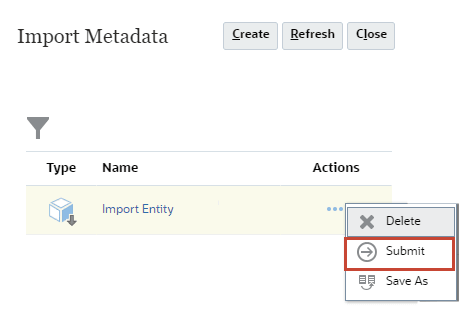
-
「送信」ダイアログで、「OK」をクリックします。
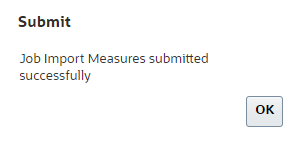
- 「メタデータのインポート」で、「閉じる」をクリックします。
-
ページ上部のカードから、「ジョブ」をクリックします。

発行されたジョブのステータスが表示されます。
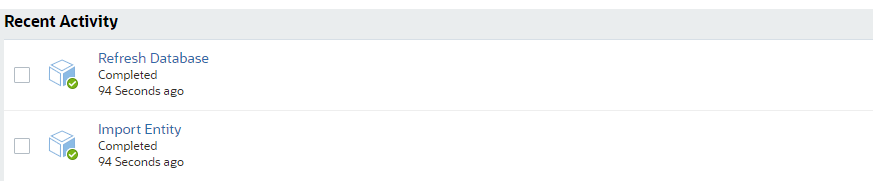
- 「最近のアクティビティ」で、「エンティティのインポート」をクリックします。
「ジョブ詳細」が表示されます。
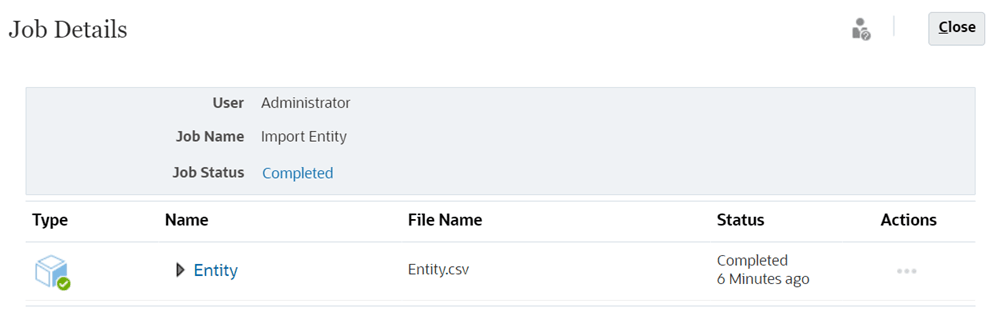
- 「ジョブの詳細」の「名前」で、「エンティティ」をクリックします。
「インポートおよびエクスポート・ステータス」には、処理されたレコードの数が表示されます。
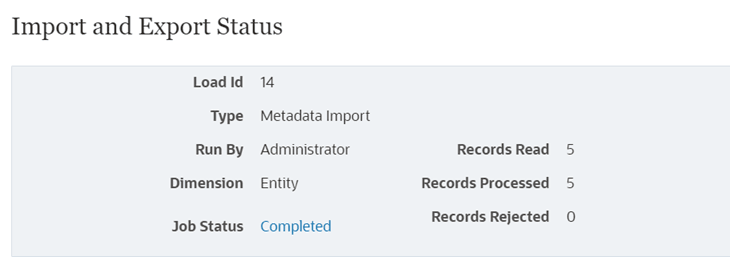
ディメンション・メンバーのエクスポート
メタデータをエクスポートして、バックアップまたはメタデータ・ロード・ファイル・テンプレートを作成できます。
アプリケーションでは、アーティファクトごとにエクスポート・ファイル(ファイル・タイプに応じて.txtまたは.csv)が作成され、すべてのエクスポート・ファイルが1つのzipファイルに統合されます。ファイルをインポート・ファイルとして使用する場合(たとえば、別のアプリケーションにインポートする場合)は、zipファイルから.csvまたは.txtファイルを抽出する必要があります。
ローカル・ファイルへのエクスポート
-
ホーム・ページで、「アプリケーション」、「概要」の順にクリックします。
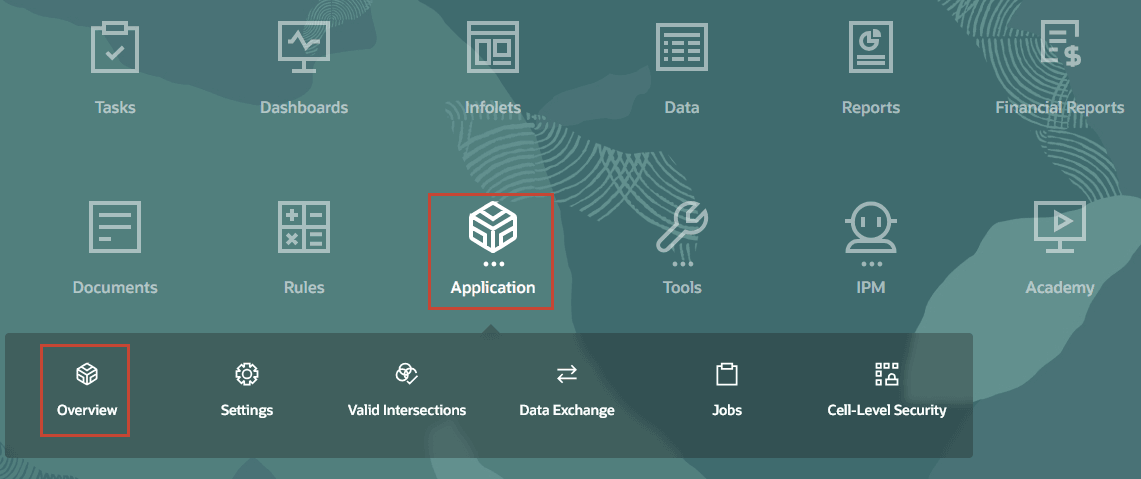
- 水平タブで、「ディメンション」をクリックします。
-
「ディメンション」で、右上の「エクスポート」をクリックします。

-
「メタデータのエクスポート」で、「作成」をクリックします。
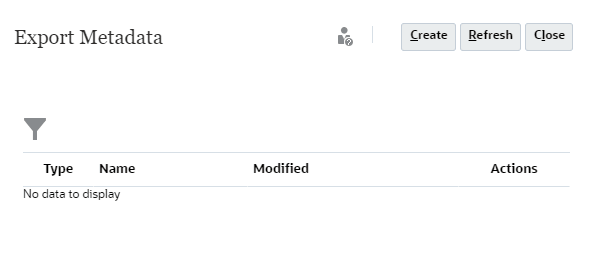
- 「Location」で、「Local」を選択します。
ローカル: エクスポート・ファイルをローカル・コンピュータ上の場所に保存します。
- 「ディメンション」で、エクスポートするアーティファクトの「メジャー」、「年」および「製品」を選択します。
- 「ファイル・タイプ」で、「カンマ区切り」が選択されていることを確認します。
ファイル・タイプのオプションは次のとおりです。
- カンマ区切り: 各アーティファクトに対するカンマ区切りの.csvファイルを作成します。
- タブ区切り: 各アーティファクトのタブ区切りの.txtファイルが作成されます。
- その他: 各アーティファクトの.txtファイルを作成します。エクスポート・ファイルで使用するデリミタ文字を入力します。
-
選択内容を確認し、「エクスポート」をクリックします。
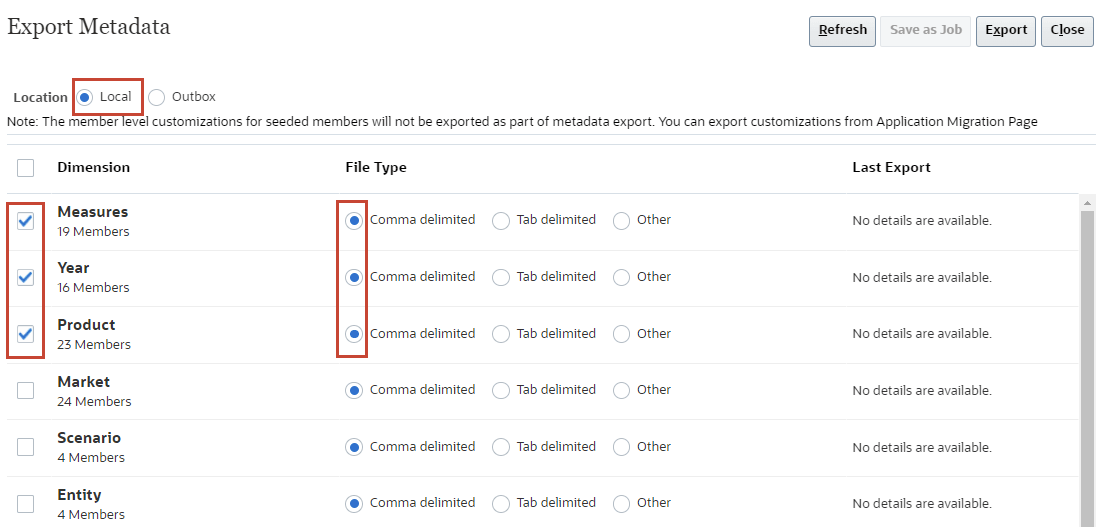
- メタデータzipファイルをローカル・フォルダに保存します。
ノート:
ブラウザの構成方法によっては、zipファイルがブラウザのダウンロード・フォルダに自動的に保存される場合があります。 - 「Close (閉じる)」を2回クリックします。
送信ボックスへのエクスポート
-
「ディメンション」で、右上の「エクスポート」をクリックします。

-
「メタデータのエクスポート」で、「作成」をクリックします。
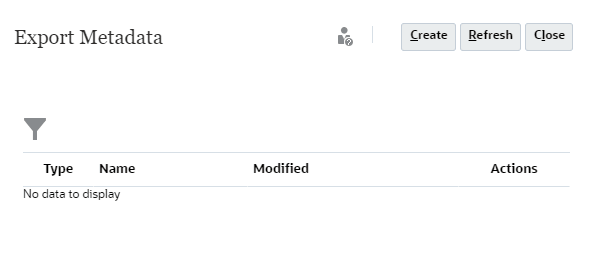
- 「場所」で、「送信ボックス」を選択します。
- 「ディメンション」で、エクスポートするアーティファクトの「シナリオ」、「エンティティ」および「カフェイン」を選択します。
- 「ファイル・タイプ」で、「カンマ区切り」が選択されていることを確認します。
ファイル・タイプのオプションは次のとおりです。
- カンマ区切り: 各アーティファクトに対するカンマ区切りの.csvファイルを作成します。
- タブ区切り: 各アーティファクトのタブ区切りの.txtファイルが作成されます。
- その他: 各アーティファクトの.txtファイルを作成します。エクスポート・ファイルで使用するデリミタ文字を入力します。
- 選択内容を確認し、「ジョブとして保存」をクリックします。
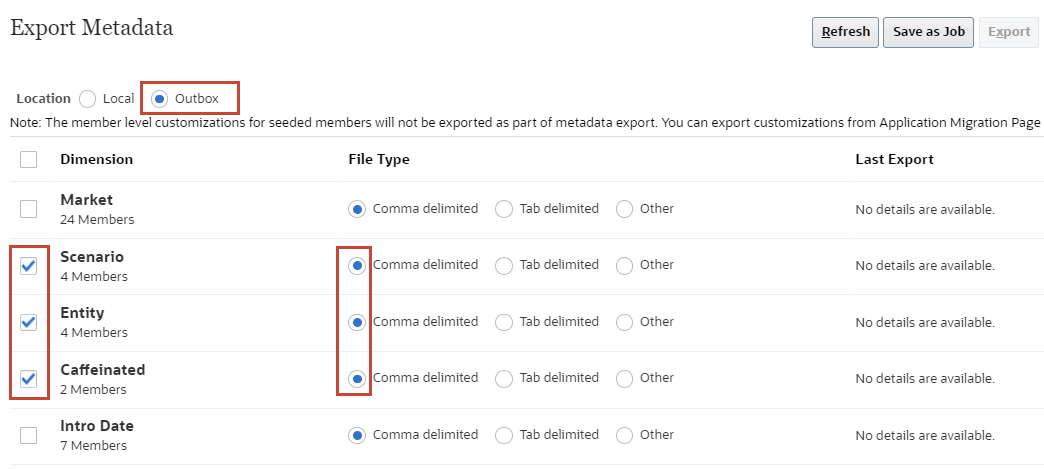
-
「ジョブとして保存」で、「ディメンションのエクスポート」と入力し、「保存」をクリックします。
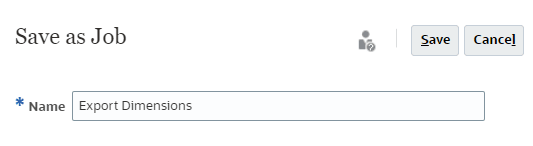
-
「情報」ダイアログで、「OK」をクリックします。
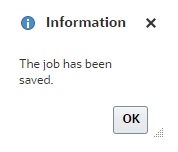
-
「メタデータのエクスポート」で、「閉じる」をクリックします。

- 「メタデータのエクスポート」で、「リフレッシュ」をクリックします。
「ディメンションのエクスポート」ジョブが表示されます。
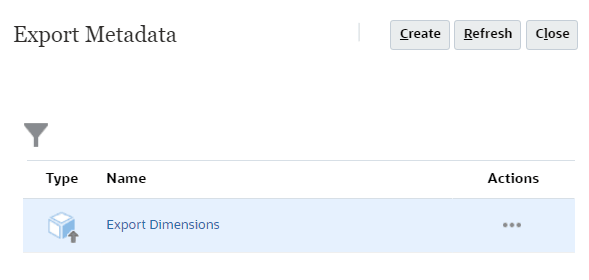
-
「ディメンションのエクスポート」で、
 (アクション)をクリックし、「送信」をクリックします。
(アクション)をクリックし、「送信」をクリックします。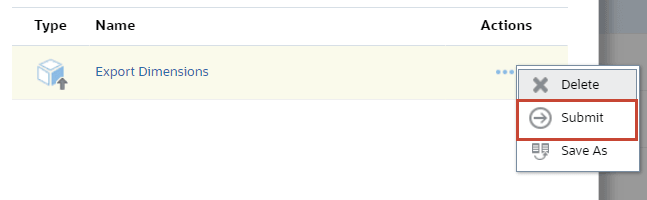
-
「発行」で、「OK」をクリックします。
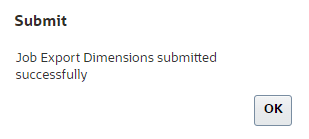
- 「メタデータのエクスポート」で、「閉じる」をクリックします。
-
ページ上部のカードから、「ジョブ」をクリックします。

発行されたジョブのステータスが表示されます。

- 「最近のアクティビティ」で、「ディメンションのエクスポート」をクリックします。
「ジョブ詳細」が表示されます。
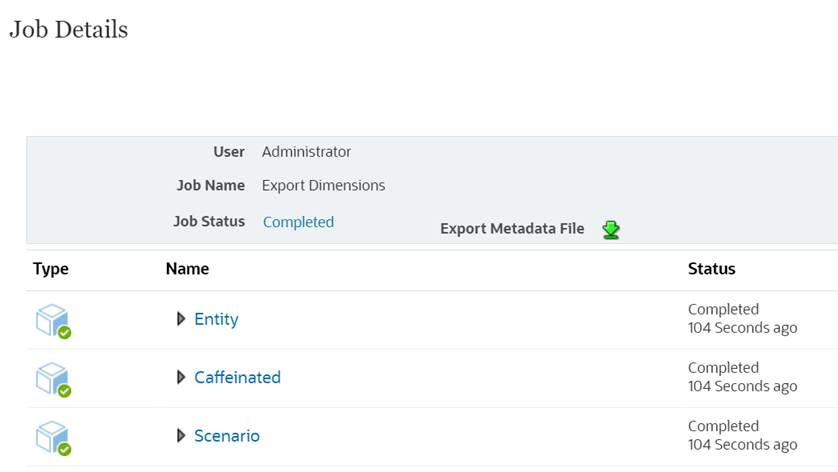
- 「ジョブの詳細」の「名前」で、「エンティティ」をクリックします。
「インポートおよびエクスポート・ステータス」には、処理されたレコードの数が表示されます。

- 「閉じる」をクリックします。
-
ページ上部のカードから、「概要」をクリックします。

-
「アクション」をクリックし、「受信ボックス/送信ボックス・エクスプローラ」を選択します。

受信箱/送信箱エクスプローラには、エクスポートされた統合zipファイルが表示されます。
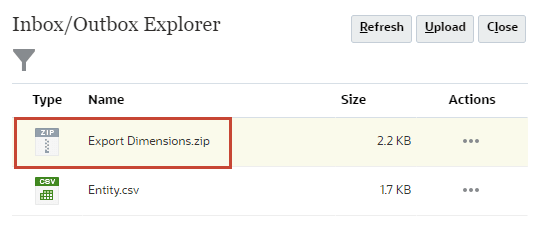
ノート:
zipファイルは、それぞれのファイルの「アクション」アイコンをクリックして保存できます。
関連リンク
その他の学習リソース
docs.oracle.com/learnで他のラボを確認するか、Oracle Learning YouTubeチャネルで無料のラーニング・コンテンツにアクセスしてください。さらに、Oracle Universityにアクセスして、利用可能なトレーニング・リソースを確認してください。
製品ドキュメントについては、Oracle Help Centerを参照してください。